Page 1
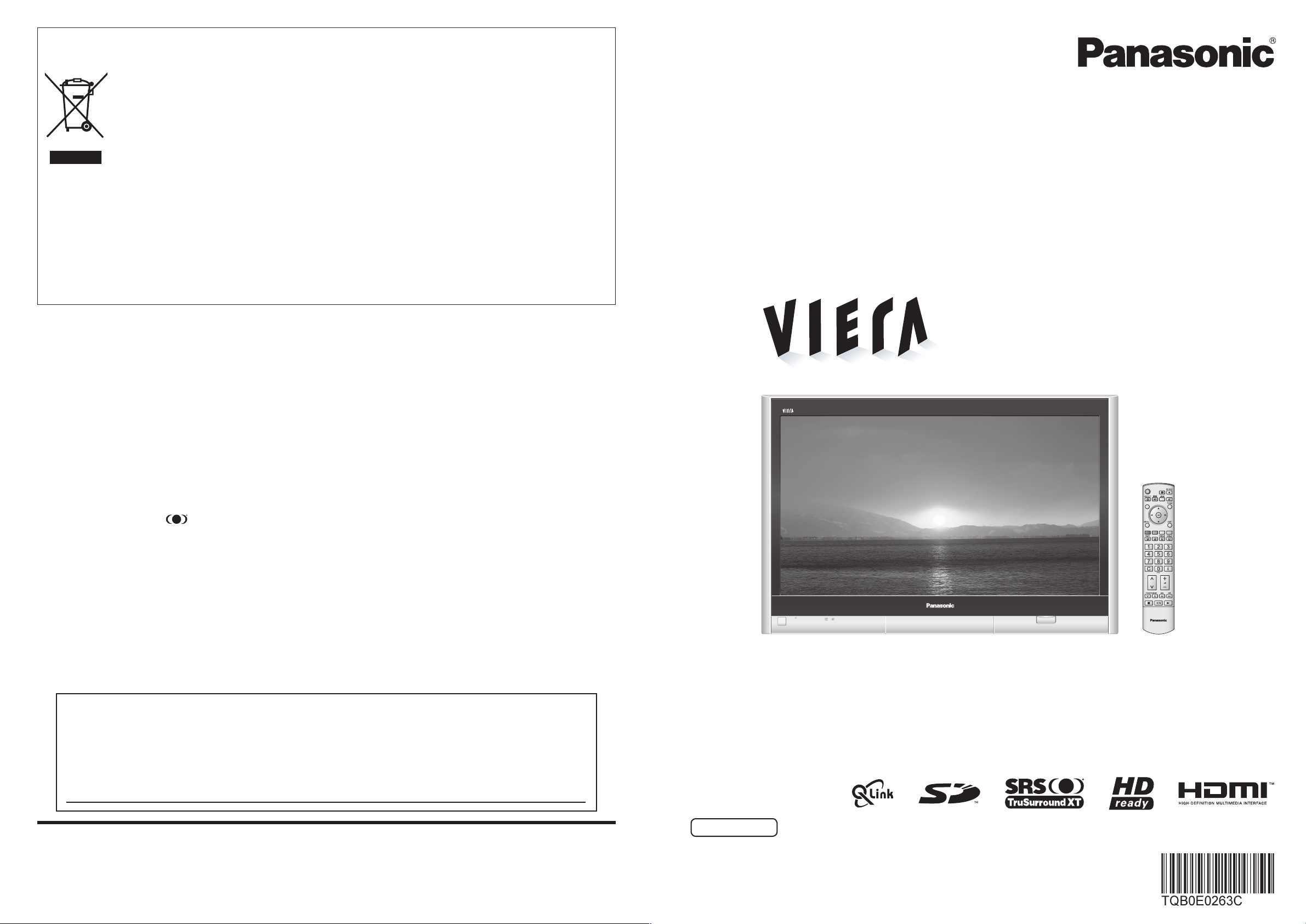
TV
N
F.P.
MULTI
WINDOW
Istruzioni per l’uso
Informazioni per gli utenti sullo smaltimento di apparecchiature elettriche ed elettroniche
obsolete (per i nuclei familiari privati)
Questo simbolo sui prodotti e/o sulla documentazione di accompagnamento significa che i prodotti
elettrici ed elettronici usati non devono essere mescolati con i rifiuti domestici generici
.
Per un corretto trattamento, recupero e riciclaggio, portare questi prodotti ai punti di raccolta
designati, dove verranno accettati gratuitamente. In alternativa, in alcune nazioni potrebbe essere
possibile restituire i prodotti al rivenditore locale, al momento dell'acquisto di un nuovo prodotto
equivalente.
Uno smaltimento corretto di questo prodotto contribuirà a far risparmiare preziose risorse ed evitare
potenziali effetti negativi sulla salute umana e sull'ambiente, che potrebbero derivare, altrimenti, da
uno smaltimento inappropriato. Per ulteriori dettagli, contattare la propria autorità locale o il punto di
raccolta designato più vicino
.
In caso di smaltimento errato di questo materiale di scarto, potrebbero venire applicate delle penali, in base alle leggi
nazionali.
Per gli utenti aziendali nell'Unione Europea
Qualora si desideri smaltire apparecchiature elettriche ed elettroniche, contattare il rivenditore o il fornitore per
ulteriori informazioni
.
Informazioni sullo smaltimento in nazioni al di fuori dell'Unione Europea
Questo simbolo è valido solo nell'Unione Europea.
Qualora si desideri smaltire questo prodotto, contattare le autori
tà locali o il rivenditore e chiedere informazioni sul
metodo corretto di smaltimento
.
Televisore al plasma
Licenza
Riconoscimenti di marchi di fabbrica
VGA è un marchio di fabbrica di International Business Machines Corporation.
•
Macintosh è un marchio di fabbrica registrato di Apple Computer, USA.
•
S-VGA è un marchio di fabbrica registrato della Video Electronics Standard Association.
•
Anche in assenza di specifici riconoscimenti dei marchi di fabbrica o di prodotti in ogni parte del manuale, i diritti di
questi marchi di fabbrica sono interamente rispettati.
Il logo SD è un marchio registrato.
•
HDMI, il logo HDMI e High-Definition Multimedia Interface sono marchi di fabbrica o marchi registrati di HDMI
•
Licensing LLC.
TruSurround XT, SRS e il simbolo è un marchio dei laboratori di SRS Labs, Inc.
•
La tecnologia TruSurround XT è registrata su licenza di SRS Labs, Inc.
Numero di modello
TH-37PV600E
TH-42PV600E
TH-50PV600E
Registrazione del cliente
Sul coperchio posteriore sono riportati il numero di modello e il numero di serie di questo prodotto. Le
chiediamo di annotare questo numero di serie nello spazio sottostante e conservare questo manuale e la
ricevuta di pagamento per registrarne l’acquisto, identificare il prodotto in caso di furto o perdita e convalidare
il certificato di garanzia.
Numero di modello Numero di serie
Matsushita Electric Industrial Co., Ltd.
Web Site : http://www.panasonic-europe.com
2006 Matsushita Electric Industrial Co., Ltd. All Rights Reserved.
Stampato nella Repubblica Ceca
Italiano
Leggere queste istruzioni prima di far funzionare l’unità, e conservarle per riferimenti futuri.
Le immagini in questo manuale hanno soltanto uno scopo illustrativo.
Page 2
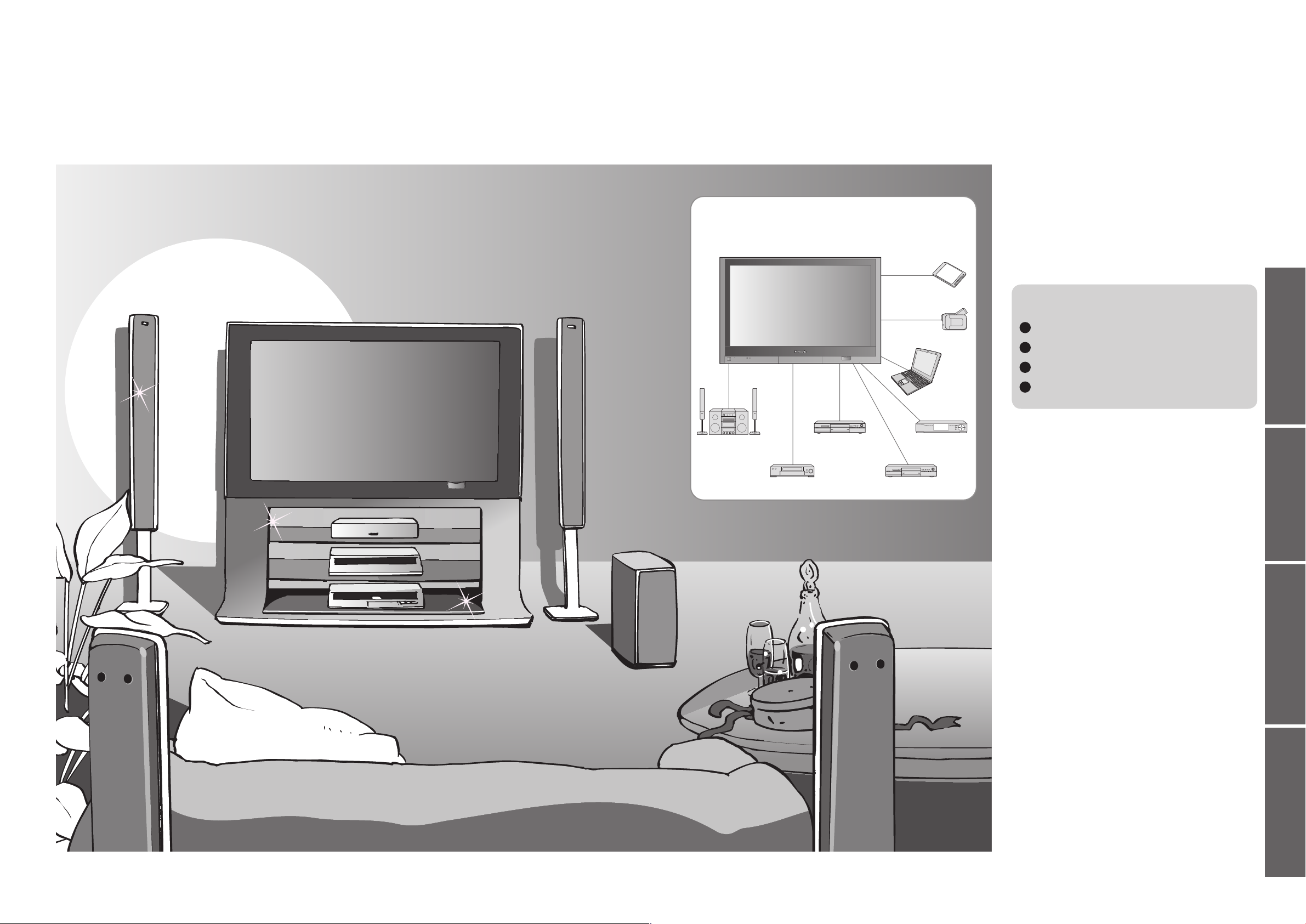
2
3
Visione
Caratteristiche
avanzate
Domande e
risposte, ecc.
Guida rapida
Trasformate il vostro salotto in una sala cinematografica!
Provate un nuovo livello di intrattenimento
multimediale
Ampio sistema multimediale
Amplificatore con
sistema di diffusori
Indice
Non mancare di leggere
Precauzioni per la sicurezza ······················· 4
•
(Avvertimenti / Precauzioni)
Note ····························································5
•
Manutenzione ·············································5
•
Scheda di memoria SD
Guida rapida
Camcorder
Personal
computer
Registratore DVD
Decoder
Accessori / Opzioni
Identificazione dei comandi
Collegamenti
Impostazione automatica
Visione dei programmi TV
···························· 8
··············· 6
···· 7
··· 9
Panasonic AVC Networks Czech s. r. o. dichiara che questo apparecchio modello TH-37PV600E, TH-42PV600E, TH-50PV600E è conforme
al D.M. 28/08/1995 Nr. 548, ottemperando alle prescrizioni di cui al D.M. 25/06/1985 (par. 3, All. A) ed al D.M. 27/08/1987 (par. 3, All.I).
Questi apparechi TH-37PV600E, TH-42PV600E, TH-50PV600E sono fabbricati in paese C.E.E., nell rispetto delle
disposizioni di cui al D.M. 26/03/92 ed in particolare è conforme alle prescrizioni dell’art.1 dello stesso decreto ministeriale.
Videoregistratore
Lettore DVD
Caratteristiche di base
Visione dei programmi TV ·························10
•
Visione delle videocassette e dei DVD ·····12
•
Visione del Televideo ································14
•
Caratteristiche avanzate
Come usare le funzioni dei menu ············16
•
(immagini, qualità del suono, ecc.)
Modifica e impostazione dei canali
•
Visualizzazione dello schermo PC sul
•
televisore ··················································· 21
Visione delle schede SD (video e fotografie)
•
Registrazione di un programma su una scheda SD
•
Componenti esterni ···································26
•
(Q-Link / Controllo con HDMI / Collegamenti)
Domande e risposte, ecc.
Informazioni tecniche ································ 32
•
Domande e risposte ·································· 36
•
Scheda SD: Messaggi sullo schermo ·······38
•
Caratteristiche tecniche ····························39
•
Licenza ······················································40
·············· 18
··· 22
··· 24
•
Page 3
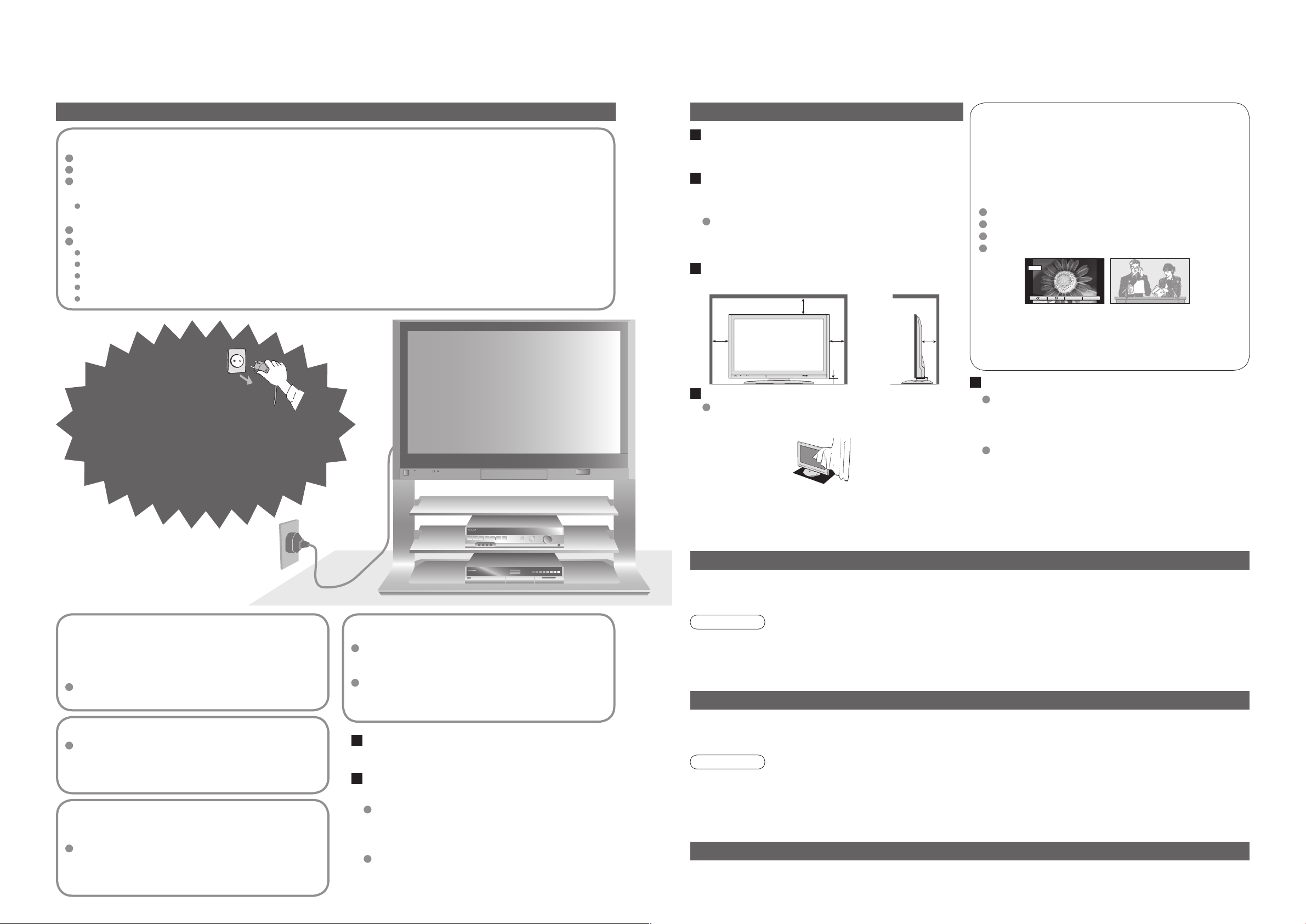
Precauzioni per la sicurezza
4 : 3
Note
Avvertimenti
Maneggiamento della spina e del cavo di alimentazione
Inserire completamente la spina nella presa di corrente. (Se la spina è allentata, potrebbe generare calore e causare un incendio.)
Assicuratevi che ci sia un accesso facile alla spina del cavo di alimentazione.
Per evitare le scosse elettriche, accertarsi che lo spinotto di messa a terra della spina del cavo di
alimentazione sia collegato saldamente.
Un componente con costruzione di CLASS I deve essere collegato a una presa di corrente di rete con
connessione di messa a terra di protezione.
Non toccare la spina del cavo di alimentazione con le mani bagnate. (C’è pericolo di scosse elettriche.)
Non danneggiare il cavo di alimentazione. (Il cavo di alimentazione danneggiato potrebbe causare un incendio o scosse elettriche.)
Non spostare il televisore con il cavo di alimentazione collegato alla presa di corrente.
Non mettere oggetti pesanti sul cavo di alimentazione, o mettere il cavo vicino ad un oggetto molto caldo.
Non torcere il cavo di alimentazione e non piegarlo o tenderlo eccessivamente.
Non staccare il cavo di alimentazione tirandolo. Per staccare il cavo di alimentazione dalla presa di corrente, prenderlo per la spina.
Non usare il cavo di alimentazione con la spina danneggiata, o una presa di corrente danneggiata.
Se si nota una
qualsiasi anormalità,
staccare immediatamente la spina
del cavo di alimentazione dalla
presa di corrente!
(come un odore strano o del fumo)
Precauzioni
Prima di pulire il televisore, staccare la spina del
cavo di alimentazione dalla presa di corrente.
(La pulizia dell'unità sotto tensione potrebbe causare scosse elettriche.)
Se non si intende usare il televisore per un
lungo periodo di tempo, staccare la spina del
cavo di alimentazione dalla presa di corrente.
Questo televisore continua a consumare della
corrente anche quando è spento, per tutto il tempo
che la spina del cavo di alimentazione rimane
attaccata alla presa di corrente.
Lasciare uno spazio sufficiente intorno
Evitare di mantenere i fermi immagine
sullo schermo per lunghi periodi di tempo
Se rimangono visualizzati per un lungo tempo, tali fermi
immagine causano la persistenza dell’immagine sullo schermo
al plasma. La persistenza dell’immagine non è considerata un
malfunzionamento, e non è coperta dalla garanzia.
Fermi immagine tipici
Numero del canale e logo unici
Immagini visualizzate nella modalità 4:3
Videogiochi
Immagini del computer
all’unità per la dispersione del calore
10
10
10
7
6
(cm)
Non bloccare le aperture di ventilazione sul retro
Se le aperture di ventilazione sono bloccate
da tende, ecc., potrebbero causare un
surriscaldamento, incendio o scosse elettriche.
Per ridurre la possibilità della persistenza dell’immagine, dopo pochi
minuti viene automaticamente attivato un salvaschermo se non c’è il
segnale e non si eseguono operazioni nella modalità AV (pag. 36).
Il salvaschermo si disattiva automaticamente quando viene rilevato
un segnale o si esegue una operazione.
Tenere l’unità lontana da questi componenti
Componenti elettronici
In modo particolare, non mettere componenti video
vicini all'unità (l’interferenza magnetica potrebbe
causare la distorsione delle immagini/suono).
Componenti con sensori a infrarossi
Anche questo televisore emette raggi infrarossi (essi
potrebbero influire sul funzionamento dell’altro componente).
12
C.a. 220-240 V
50 / 60 Hz
Manutenzione
Staccare per prima cosa la spina del cavo di alimentazione dalla presa di corrente.
Pannello del display
Manutenzione giornaliera: Pulire delicatamente la superficie usando un panno morbido.
Se la superficie è molto sporca: Pulire la superficie usando un panno morbido inumidito con acqua pulita o acqua contenente una
piccola quantità di detergente neutro. Usare poi un panno asciutto passandolo uniformemente sulla superficie finché è asciutta.
Non rimuovere i coperchi
Non si deve MAI modificare l'unità
(Le componenti ad alta tensione potrebbero causare
pericolose scosse elettriche.)
Far controllare, regolare o riparare l'unità dal
rivenditore Panasonic locale.
Non introdurre oggetti estranei nell'unità
Fare attenzione che oggetti metallici o infiammabili
non cadano dentro l'unità attraverso le aperture di
ventilazione (potrebbero causare pericoli d’incendio
o di scosse elettriche).
Tenere i liquidi lontani dal televisore
Per prevenire danni che possono provocare
incendio o pericolo di scossa elettrica, non esporre
questo televisore a spruzzi o schizzi d’acqua.
Non appoggiare contenitori con acqua (vasi da fiori,
tazze, cosmetici, ecc.) sull’apparecchio. (ripiani
sopra inclusi)
Non mettere il televisore su una
superficie instabile
Usare soltanto i supporti dedicati /
attrezzatura di montaggio
Non esporre alla luce diretta del
sole e altre fonti di calore
Evitare di esporre il televisore alla luce solare diretta
o ad altre fonti di calore. Per prevenire ogni rischio di
incendio, evitare di collocare candele o fiamme libere
sopra o nei pressi dell’apparecchio TV.
Se si usano supporti od altre attrezzature non
prescritti, l'unità potrebbe diventare instabile
con pericolo di infortuni. Chiudere al rivenditore
Panasonic locale di eseguire l'installazione.
Usare i supporti/montature opzionali (pag. 6).
Precauzioni
Per la superficie del pannello del display è stato impiegato un trattamento speciale, ed essa può essere
•
facilmente danneggiata.
Non urtare o graffiare la superficie con le unghie o altri oggetti duri.
Non usare insetticidi, solventi, diluenti per vernici o altre sostante volatili sulla superficie dell’unità
•
(essi potrebbero deteriorarne la qualità).
Mobile
Manutenzione giornaliera: Pulire la superficie del mobile usando un panno morbido e asciutto.
Se la superficie è molto sporca: Inumidire un panno morbido con acqua pulita o acqua contenente una piccola quantità di
detergente neutro. Strizzare poi il panno e pulire con esso la superficie dell’unità. Finire poi la pulizia con panno asciutto.
Precauzioni
Non usare detergenti sulle superfici del televisore.
•
(Se un liquido dovesse penetrare all’interno del televisore, potrebbe guastarlo.)
Non usare insetticidi, solventi, diluenti per vernici o altre sostante volatili sulle superfici dell’unità
•
(essi potrebbero causarne il deterioramento scrostando la vernice).
Fare attenzione che il mobile non rimanga a contatto con sostanze di gomma o polivinile per un lungo periodo di
•
tempo.
Spina del cavo di alimentazione
Pulire a intervalli regolari la spina del cavo di alimentazione con un panno asciutto. (L’umidità e la polvere
potrebbero causare un incendio o scosse elettriche.)
4 5
Page 4
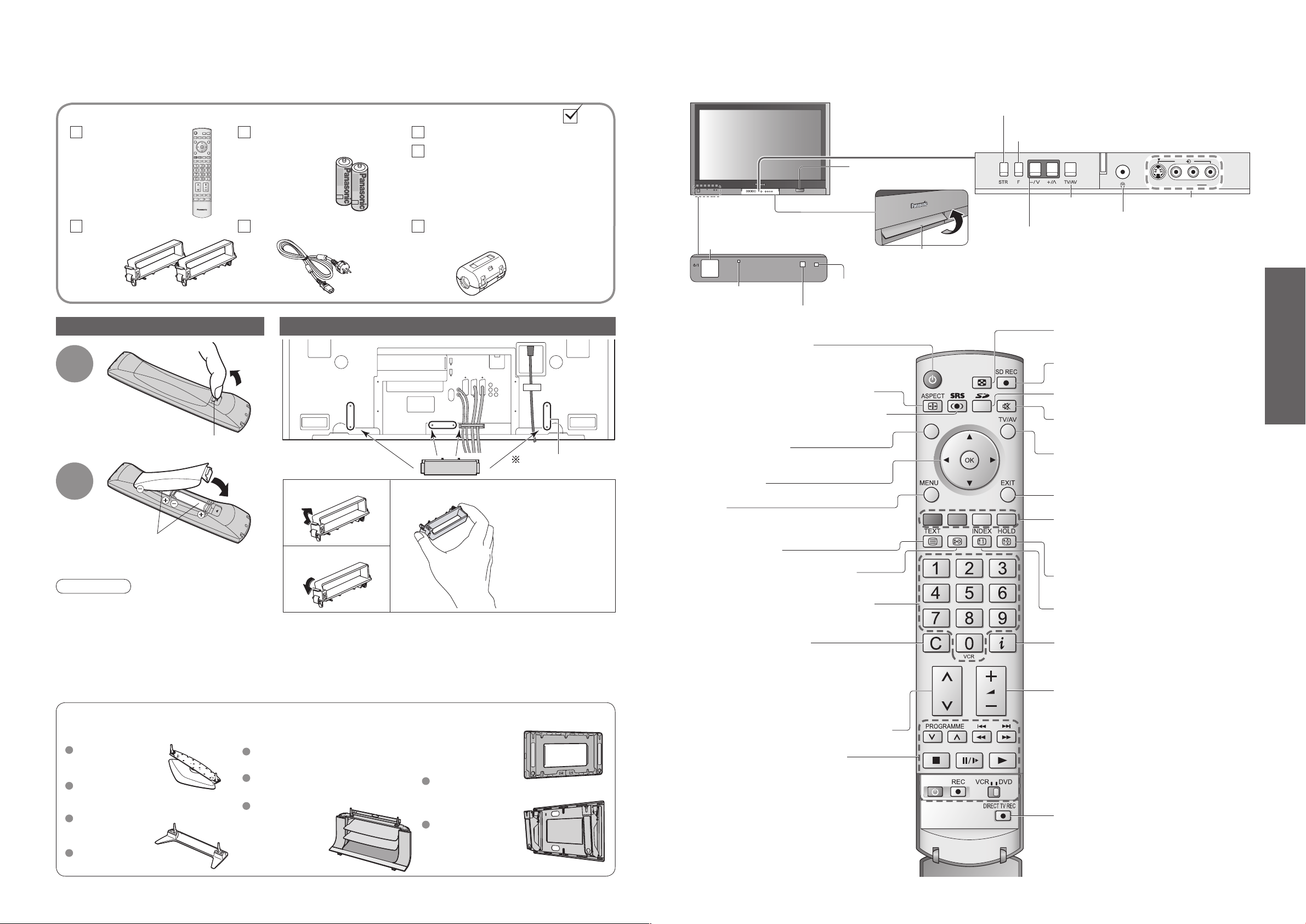
6
7
Guida rapida
TV
AV4
S-V V L R
N
F.P.
MULTI
WINDOW
Accessori / Opzioni
(
)
(
)
(
)
(
)
(
)
Identificazione dei comandi
Accessori standard
Telecomando
N2QAYB000025
•
Morsetto (2)
Installazione delle batterie nel telecomando
1
2
Osservare la polarità
corretta (+ o -)
Precauzioni
L’installazione sbagliata potrebbe causare
•
una perdita d’acido delle batterie e
corrosione, danneggiando il telecomando.
Non mischiare batterie vecchie e nuove.
•
Non mischiare batterie di tipi diversi (come
•
batterie alcaline e al manganese).
Non usare batterie ricaricabili (Ni-Cd).
•
Non bruciare o rompere le batterie.
•
Accessori opzionali
Piedistallo
TY-ST42P600W
(TH-37PV600E,
TH-42PV600E)
TY-ST50P600W
(TH-50PV600E)
TY-ST42P60W
(TH-37PV600E,
TH-42PV600E)
TY-ST50P60W
(TH-50PV600E)
Controllare che siano presenti tutti gli accessori mostrati
Pile per il telecomando (2)
R6 (UM3)
•
Cavo in c.a.
Manuale di istruzioni
Garanzia pan-europea
Nucleo di ferrite
J0KF00000018
•
Modo di attaccare i morsetti dei cavi
Per
aprire
Gancio
Per
chiudere
Supporto televisore al plasma Staffa per
Parte posteriore del
televisore
Aprire con uno scatto
Chiudere con uno scatto
Non legare insieme il cavo RF e il cavo di alimentazione (ciò
•
potrebbe causare la distorsione delle immagini).
Fissare i cavi con i morsetti, come necessario.
•
Se si usano gli accessori opzionali, seguire il manuale di
•
montaggio degli accessori per collegare i cavi.
TY-S37PX600W
(TH-37PV600E)
TY-S42PX600W
(TH-42PV600E)
TY-S50PX600W
(TH-50PV600E)
Per rimuovere dal televisore
sospensione a
parete (verticale)
TY-WK42PV3W
(angolo)
TY-WK42PR3W
Il modello TH-37PV600E
ha la direzione orizzontale.
Premere entrambi
i ganci laterali e
tirare via
Interruttore di
accensione / spegnimento
Spia di accensione
(attesa: rossa)
Accende il televisore o lo
dispone nella modalità di attesa
(Interruttore di accensione / spegnimento in posizione “On”)
Cambia il rapporto di aspetto (pag. 11)
Seleziona/deseleziona SRS TruSurround XT
(pag. 17)
Normalizza (pag. 16)
(Ripristina le impostazioni)
Selezione / OK
MENU
Premere per accedere ai menu Immagine,
Audio e Funzioni
Televideo (pag. 14)
Per guardare un canale Televideo
desiderato (pag. 14)
Cambia il programma/canale (pag. 10)
Accesso diretto ai canali
Durante la visione normale del televisore o durante
l’uso dei menu Sintonia, Selezione canali o Sintonia
manuale, premere questo tasto e quindi inserire il
numero di canale mediante i tasti numerici.
Premere due volte per selezionare la modalità TV
via cavo.
Per selezionare in sequenza i programmi
Operazioni VCR / DVD (pag. 13)
Ricevitore segnali
telecomando
Per memorizzare impostazione (pag. 20)
Utilizzato per memorizzare
le sintonizzazioni e altre
impostazioni di funzioni
Alloggiamento per
scheda SD (pag. 22)
Aumenta o diminuisce la posizione del programma di una
Alzare lo sportello su
“PULL”.
Sensore C.A.T.S. (sistema di allineamento automatico contrasto)
(rileva la luminosità per regolare la qualità delle immagini nella Modo Immagine “Auto”) (pag. 16)
unità. Dopo avere selezionato una funzione, premere per
aumentare o diminuire il livello. Quando in modo Standby,
serve per accendere l’apparecchio TV.
Per selezione
le funzioni
Selettore TV/AV
Volume, Contrasto, Luminosità, Colore,
Nitidezza, Tinta (modalità NTSC), Bassi, Acuti,
Bilanciamento, Funzione sintonia. (pag. 20)
Terminali AV4 (pag. 30)
Presa cuffia (pag. 30)
MULTI WINDOW (pag. 11)
Registrazione SD (pag. 24)
Menu SD (pagine 22 e 24)
Attivazione / disattivazione
silenziamento suono
Selettore TV/AV
(per guardare le videocassette o i DVD)
(pag. 12)
EXIT (per tornare allo schermo TV)
Tasti colorati
(usati per varie funzioni)
(per esempio, vedere a pag. 14)
Fermo immagine (pag. 11)
Indice Televideo (pag. 14)
Informazioni sui programmi (pag. 11)
Volume
Registrazione DIRECT TV
per registrare immediatamente
un programma usando il
videoregistratore/registratore
DVD con il collegamento Q-Link
(pag. 26)
•
•
Identificazione dei comandi
Accessori / Opzioni
Page 5
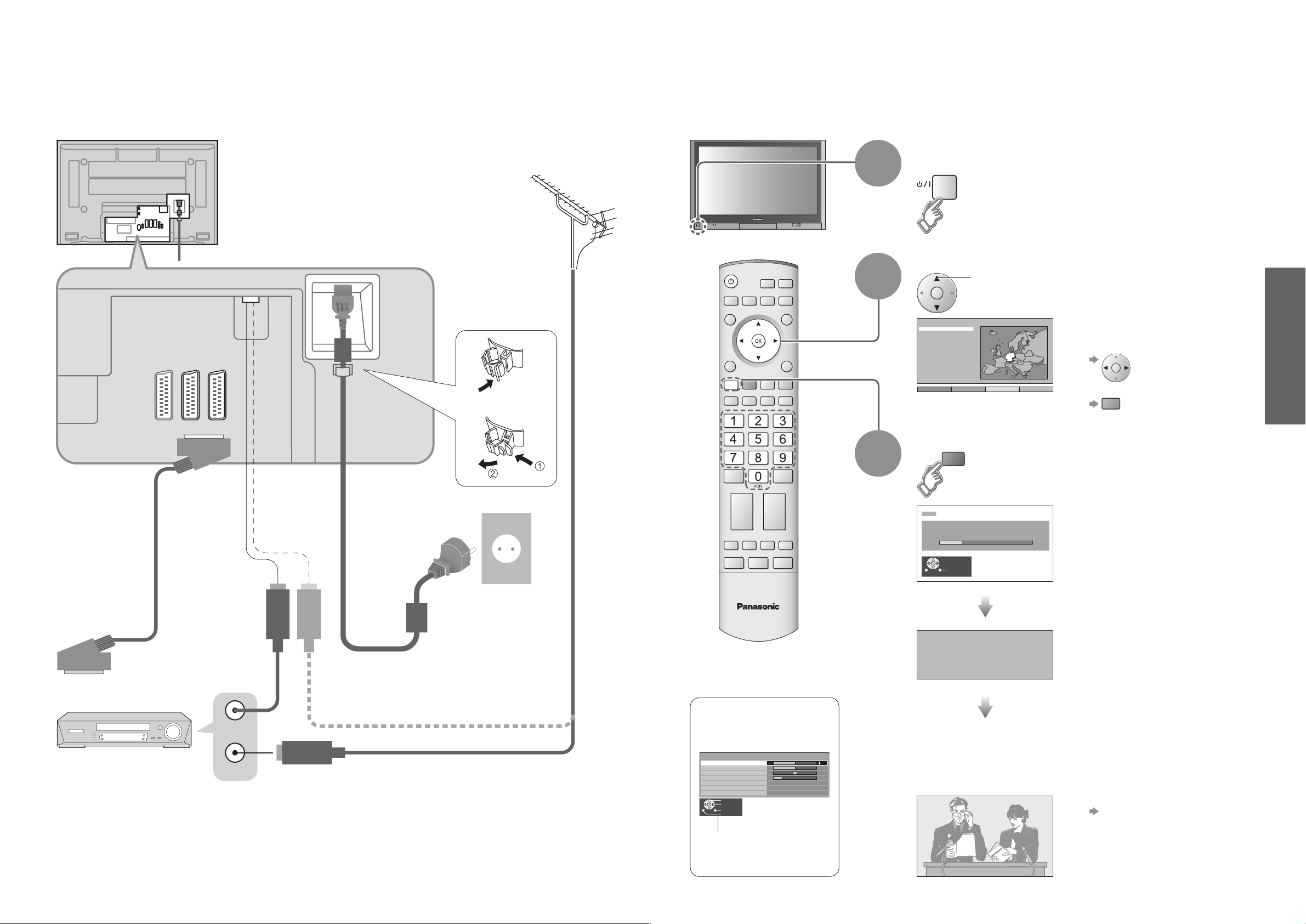
8
9
Guida rapida
Bassi
Acut
i
Bilanciament
o
Volume cuffia
MP
X
Modo audio
SRS TruSurround XT
Menu audio
Automatico
Musica
Off
Per uscire
Regolazione
Seleziona
Ritorno
DOWNLOAD IN CORSO
ATTENDERE
Programma : 63
Telecomando non disponibile
AV2 AV3
RF OUT
RF IN
TV
Rosso
Collegamenti
Verde
SuchlaufStart ATP Abbruch
Deutschland
Österreic
h
France
Italia
España
Portugal
Nederland
Danmar
k
Sverige
Norge
Suomi
Belgien
Schweiz
ELLADA
Polska
Česká republika
Magyarország
E.Eu
Land
TP IN FUNZIONE
RICERCA SINTONIA : ATTENDERE
02 78:01 41
CH12
Per uscire
Impostazione automatica
I componenti esterni e i cavi mostrati in questo manuale non sono forniti con questo televisore.
Accertarsi che l’unità sia staccata dalla fonte di alimentazione prima di attaccare o di staccare qualsiasi cavo.
Visione dei programmi TV
■
Antenna VHF / UHF
Parte posteriore
del televisore
Sezione dei terminali posteriori
(veduta ingrandita)
Morsetto
Per staccare
•
Cerca e memorizza automaticamente i canali TV.
Questi passi non sono necessari se l’impostazione è stata eseguita dal rivenditore locale.
Accendere il televisore con l’interruttore di
1
accensione / spegnimento.
Si può ora usare il telecomando
•
per accendere l’unità o per
disporla nella modalità di attesa.
(Spia di accensione: accesa)
Selezionare il proprio Paese.
2
per selezionare
Selezionare la lingua desiderata
•
per il Belgio, la Svizzera e i
Paesi dell’Europea dell’est
Per l’impostazione manuale
•
(pag. 20)
Avviare l’impostazione automatica.
•
•
Impostazione automatica
Collegamenti
•
■
Collegare a AV2
o AV3 usando
una unità che
supporta
Q-Link (pag. 26).
Cavo SCART
(completamente
allacciato)
Per registrare i
programmi TV
Registratore DVD o
videoregistratore
Cavo c.a.
( Collegarlo dopo aver completato tutti gli altri
collegamenti.)
Cavo RF
C’è bisogno di aiuto
con le operazioni?
(esempio: Menu audio)
La guida sullo schermo
alle operazioni serve da
aiuto.
3
L’impostazione
automatica è ora
completata e il televisore
è pronto per la visione
dei programmi TV.
L’impostazione automatica
•
comincia a cercare i canali TV e
li memorizza.
Se si è collegato un componente
•
Q-Link (pag. 26), le informazioni
sui canali vengono
automaticamente
scaricate nel componente.
Per cambiare i canali
•
“Selezione canali” (pag. 18)
Page 6
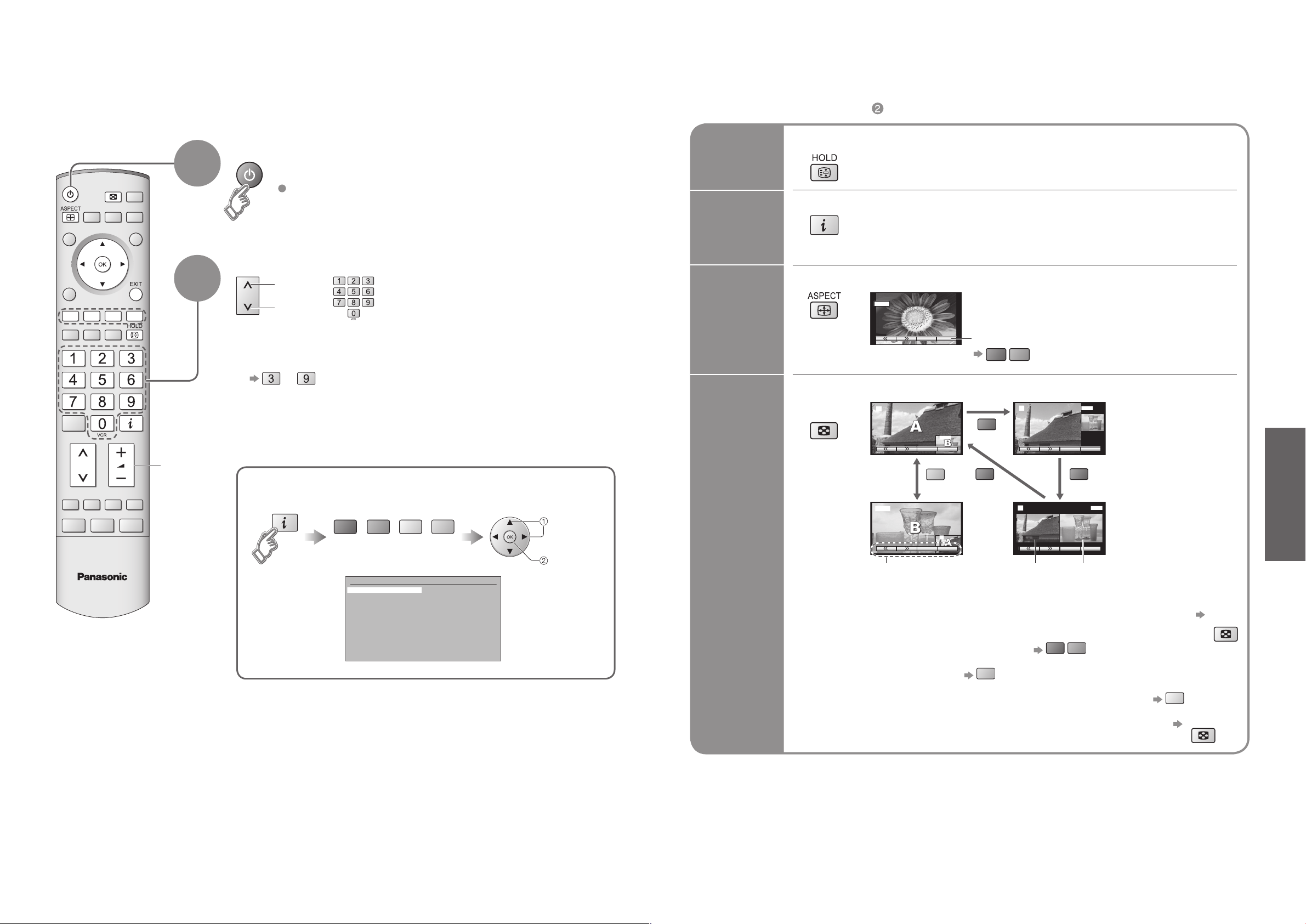
10
11
Visione
TV
MULTI
WINDOW
14 : 9
CambiaSorgente
2
AV1
CambiaSorgente
2
AV1
CambiaSorgente
2
AV1
CambiaSorgente
2
AV1
MULTI
WINDOW
Blu
Rosso
Rosso
Rosso
Rosso
Verde
Giallo
Blu
Visione dei programmi TV
Rosso
Verde
(
)
MULTI
WINDOW
Rosso
Verde
Blu
Giallo
MULTI
WINDOW
Prog. Nome Can
VCR :
1 :
2 :
3 :
4 :
5 :
6 :
7 :
8 :
9 :
10 :
11
:
12 :
CH21
CH44
CH51
CH41
CH47
CH23
CH26
CH58
-
-
-
-
-
Das Erste
ZDF
RTL
Prog. Nome Can
13 :
14 :
15 :
16 :
17 :
18 :
19 :
20 :
21 :
22 :
23 :
24 :
-
-
-
-
-
-
-
-
-
-
-
-
■
Altre funzioni utili (Usare dopo )
Volume
1
2
Accendere l’unità.
(per 1 secondo circa)
L'interruttore di accensione/spegnimento sull'unità
deve essere sulla posizione di accensione.
Selezionare il numero di un programma.
su
o
giù
Per selezionare un numero di programma di due cifre, p.es., 39
■
→
(in breve tempo)
Per congelare / scongelare le immagini
Blocco
Per visualizzare / nascondere le informazioni dello stato
Visualizzazione
informazioni di
stato
Per cambiare il rapporto di aspetto (pag. 32)
Cambiamento
rapporto di
aspetto
Visione in multiple finestre (pag. 35)
Informazioni visualizzate:
•
Numero programma / Nome programma / Numero canale / Modalità MPX (pag. 16)
/ Sistema audio (pag. 16) / Modalità di aspetto / Standard Col. (pag.16)
Each press changes the mode.
•
Formato Automatico / 16:9 / 14:9 / N-Zoom / 4:3 / Formato 4:3
(Segnale HD soltanto) / Zoom1 / Zoom2 / Zoom3 / Standard col.
Mentre è visualizzata la barra
Selezionare dall’Elenco dei programmi.
per selezionare la pagina
(Corrisponde alla barra dei colori)
per
selezionare il
programma
per guardare
Visione dei
programmi
TV, DVD
ecc., in
multiple
finestre
Barra colori Schermata
Le operazioni con il telecomando hanno effetto sulla schermata principale.
•
Per cambiare la disposizione, ecc., visualizzare prima la barra dei colori.
•
Per cambiare la disposizione
•
Per scambiare
•
Per cambiare la sorgente della schermata secondaria
•
Per tornare alla normale visione di una singola schermata
•
Schermata
principale
secondaria
•
Visione dei programmi TV
Page 7

12
13
Visione
HDMI1/2
Blu
Rosso
Verde
Rosso
Giallo
Verde
Giallo
Blu
Visione delle videocassette e dei DVD
Rosso
Blu
Giallo
Al televisore si possono collegare diversi componenti esterni. Dopo aver collegato il componente, usare
la procedura seguente per visualizzare l’ingresso.
Per collegare il componente (pag. 30)
Con il componente acceso
Selezionare l’ingresso esterno.
1
(Schermata di modalità AV)
Selezionare il connettore
collegato al componente.
2
Visualizza il connettore selezionato
Alcuni videoregistratori e registratori DVD Panasonic collegati al televisore possono essere fatti
funzionare direttamente con il telecomando.
Interruttore VCR / DVD
Per selezionare il VCR / DVD
Attesa
Per disporre l’unità nella modalità di attesa / accensione
Lettura
Lettura con il VCR / DVD
Arresto
Per arrestare le operazioni
Riavvolgimento / Salto / Ricerca
VCR: Per il riavvolgimento, ripasso (durante la lettura)
DVD: Per saltare alla traccia o titolo precedente
Premere e tenere premuto per cercare indietro
Per tornare al
■
televisore
AV1 AV2/
S-video
esempio: AV1
•
PC
Per visualizzare i tasti e selezionare un’opzione Premere uno qualsiasi dei tasti colorati
•
È anche possibile selezionare una sorgente AV utilizzando il tasto TV/AV
•
sul pannello anteriore del televisore.
Premere ripetutamente il tasto fino a raggiungere la fonte AV che si
desidera visualizzare.
Note
Selezione automatica dell’ingresso - La modalità d’ingresso cambia
•
automaticamente da TV a AV quando si fa funzionare il componente
collegato al terminale SCART o HDMI. Quando si spegne il componente, il
televisore torna alla modalità TV.
Se il componente esterno ha la funzione di regolazione dell’aspetto,
•
regolarla a “16:9”.
Per i dettagli, vedere il manuale del componente o rivolgersi al rivenditore
•
locale.
AV3/
S-video
AV4/
S-video
(due volte)
Componente/PCHDMI1/
HDMI2
Avanti veloce / Salto / Ricerca
VCR: Per la ricerca in avanti veloce, accesso (durante la lettura)
DVD: Per il salto alla traccia o titolo seguente
Premere e tenere premuto per cercare in avanti
Pausa
Per pausare / continuare
DVD: Premere e tenere premuto per la riproduzione al rallentatore
Programma su / giù
Per selezionare i programmi
Registrazione
Per cominciare la registrazione
•
Visione delle videocassette e dei DVD
Page 8

14
15
Visione
F.P.
MULTI
WINDOW
Rosso
Verde
Giallo
Blu
MULTI
WINDOW
Visione del Televideo
F.P.
<< 01 02 03 04 05 06 07 >>
TELETEXT
INFORMATION
17:51 28 Feb
Rosso
Rosso
Verde
Blu
P108
Giallo
Giallo
La trasmissione Televideo, che include le notizie, i bollettini meteorologici e i sottotitoli, è disponibile se
fornita dalle emittenti.
Che cos’è TOP / FLOF Televideo?
TOP / FLOF Televideo rende facile e rapida la selezione delle pagine Televideo desiderate. Infatti l’accesso alla
pagina è quasi istantaneo, basta premere il tasto e la pagina appare.
Che cos’è la modalità Normale?
In modalità Normale, quattro numeri di pagina in colori diversi appaiono in basso allo schermo. Ognuno di questi
numeri può essere modificato e conservato nella memoria del televisore. (“Memorizzazione delle pagine viste
frequentemente”, pag. 15)
Per cambiare modalità “Televideo” nel Menu funzioni (pag. 16)
■
Numero sottopagina
Selezionare la modalità
1
Televideo
Visualizza l’indice
•
(il contenuto varia
secondo le emittenti)
Numero
pagina
attuale
Barra di colore
Ora / data
Selezionare la pagina
su
giù
o
(Corrisponde alla barra dei colori)
Quando viene visualizzata la barra blu
Per tornare al televisore
■
2
o
Per regolare il contrasto
■
Se si desidera mantenere la pagina attuale senza aggiornamento
Arresto o continuazione dell’aggiornamento automatico
Conserva
Ritorno alla pagina indice principale
Indice
Richiamo
delle pagine
preferite
Per guardare i programmi TV e il Televideo contemporaneamente in due finestre
Visione in
multiple
finestre
Memorizzazione delle pagine viste frequentemente
(soltanto sui primi 25 canali della Guida programmi)
nella barra di colore
Come la
Memorizzazione
delle pagine
pagina
viene
visualizzata
viste
frequentemente
■
Per continuare
■
modalità TOP / FLOF soltanto
•
Per richiamare la pagina memorizzata in “blu”.
•
L’impostazione della fabbrica è “P103”.
•
Le operazioni sono eseguibili soltanto sulla
•
schermata Televideo.
mantenere
Corrispondente
al pulsante del
colore
Per cambiare le pagine memorizzate
Immettere il numero della nuova pagina
Tasto colorato
che si desidera
cambiare
premuto
(Modalità Normale soltanto)
Il numero diventa bianco.
mantenere
premuto
•
Visione del Televideo
Modo comodo di usare il Televideo
■
Rivelazione
dei dati
nascosti
Pagina
completa
/ parte
superiore
/ parte
inferiore
Rivela le parole nascoste, p.es., le risposte dei quiz
Per nascondere di nuovo
•
(PARTE SUPERIORE)
(Espande la metà inferiore)
(PARTE INFERIORE)
(PAGINA COMPLETA)
Normale
Visione della sottopagina (soltanto quando il Televideo ha più di una pagina)
Visione
Per vedere una sottopagina specifica
■
delle
sottopagine
Sottopagine:
•
Il numero di sottopagine varia secondo le emittenti (fino a 79 pagine).
La ricerca potrebbe richiedere qualche tempo, durante il quale si possono guardare i programmi TV.
Visione delle immagini TV durante la ricerca di una pagina Televideo
Il Televideo si aggiorna automaticamente quando diventano disponibili nuove informazioni.
Visione dei
programmi
TV in attesa
dell’aggiornamento
La pagina delle notizie fornisce una funzione che indica l’arrivo delle ultime notizie (“Notizie flash”).
•
Appare sull’angolo superiore
sinistro dello schermo
Impostare un
numero di 4 cifre
esempio: P6
Cambiamento temporaneo allo schermo TV
Appare al
completamento
dell’aggiornamento
(Non si può cambiare il canale.)
Visione
della pagina
aggiornata
Page 9

Caratteristiche
avanzate
Men u p rin c i p a le
Men u i mma g i n e
Men u a udi o
Men u f unz i o n i
Modo Immagine
Contrasto
Luminosità
Colore
Nitidezza
Tinta
Temp colore
GESTIONE COLORE
P-NR
MPEG NR
Normal
e
On
Auto
Of
f
3D-COMB O
n
Menu immagine
Dinamico
Modo Immagine
Contrasto
Luminosit
à
Colore
Nitidezza
Tinta
Temp colore
GESTIONE COLORE
P-NR
MPEG NR
Normal
e
On
Auto
Of
f
3D-COMB O
n
Menu immagine
Dinamico
Temp colore
Normale
Nitidezza
Accedere
Menu sintonia
TV
N
16
17
Come usare le funzioni dei menu
N
Modo Immagine Dinamico
Contrasto
Luminosità
Colore
Nitidezza
Tinta
Temp colore
Normale
GESTIONE COLORE On
P-NR
Auto
MPEG NR
Of
f
3D-COMB On
Bassi
Acuti
Bilanciamento
Volume cuffia
MPX Stereo
Modo audio Musica
SRS TruSurround XT Off
HDMI1 input Auto
Q-Link
AV2
AV2 out TV
Controllo con HDMI On
Televideo TOP
Timer Off
Lingua Televideo
Ovest
Lati immagine Off
Risparmio energia Off
Selezione canali
Accedere
Accedere
AT
P
Sintonia manuale
Acceder
e
Sintonia fine
Standard col.
Auto
Cor. Volume
Decoder (AV2)
Of
f
Lingua OSD
Accedere
Standard col.
Auto
Cor. Volume
Vari menu permettono di fare impostazioni per le immagini, il suono e
altre funzioni, per cui si possono guardare i programmi TV nel modo preferito.
Per tornare al televisore
■
Per tornare alla
■
schermata precedente
Lista dei menu
■
Menu Opzione Regolazioni / Configurazioni (alternative)
Modalità immagini di base (Dinamico / Normale / Cinema / Auto)
Impostare per ciascun segnale d’ingresso
•
Regola il colore, la luminosità, ecc., per ciascuna modalità delle immagini secondo le
proprie preferenze
Regola la tinta delle immagini
Per la ricezione del segnale NTSC soltanto
•
Sceglie il bilanciamento del colore dell’intera immagine (Fredda / Normale / Calda)
Rende automaticamente vividi i colori (Off / On)
Riduce automaticamente i disturbi all’immagine indesiderati
Non valido con i segnali HDMI, PC e component analogico
•
Riduce automaticamente il disturbo per la visione di DTV, DVD, VCD e scheda SD.
(Off / Min / Mid / Max)
Rende automaticamente più vividi i fermi immagine e le immagini al rallentatore (Off / On)
Per la ricezione del segnale PAL o NTSC soltanto
•
Non valido con i segnali RGB, component, S-Video, PC, HDMI e scheda SD
•
Regola il livello d’uscita dei bassi profondi
Regola il livello d’uscita del suono di tonalità alta, stridulo
Regola il livello del volume dei diffusori destro e sinistro
Regola il volume della cuffia
Seleziona stereo/mono (Mono / Stereo)
Normalmente: Stereo
•
Non si può ricevere il segnale stereo: Mono
•
M1/M2: Disponibile mentre viene trasmesso il segnale monofonico
•
Migliora la qualità del suono per la musica e i drammi (Musica / Parlato)
®
SRS TruSurround XT
qualsiasi sorgente multicanale usando soltanto due diffusori. (Off / On)
La selezione è anche possibile con il tasto SRS del telecomando.
•
Sceglie secondo il segnale con HDMI collegato (Auto / Digital / analogico) (pag. 33)
Il terminale HDMI2 è soltanto per il segnale digitale
•
Sceglie il connettore a cui è collegato un componente compatibile Q-Link
(Off / AV2 / AV3) (pag. 30)
Sceglie il segnale da trasmettere dal televisore a Q-Link (TV / AV1 / AV2 / AV3 / AV4 / Monitor)
Monitor: Immagine visualizzata sullo schermo
•
L’uscita dei segnali component, PC e HDMI non è possibile
•
Controllo con la funzione HDMI (Off / On) (pag. 27)
Modalità di visualizzazione Televideo (TOP (FLOF) / Normale) (pag. 14)
Imposta il tempo di spegnimento automatico dell’unità. (Off / 15 / 30 / 45 / 60 / 75 / 90) (minuti)
Seleziona la lingua del Televideo (Ovest / Est1 / Est2)
Ovest: Inglese, francese, tedesco, greco, italiano, spagnolo, svedese, turco
•
Est1: Ceco, inglese, estone, lettone, rumeno, russo, ucraino
•
Est2: Ceco, ungherese, lettone, polacco, rumeno
•
Aumenta la luminosità del lato dell’immagine (Off / Basso / Medio / Alto)
L’impostazione consigliata è Alto, per evitare la “persistenza dell’immagine” sul lato
•
Riduce la luminosità delle immagini per risparmiare il consumo energetico (Off / On)
Cambia i canali (pag. 18)
Imposta automaticamente i canali (pag. 20)
Imposta manualmente i canali (pag. 20)
Sintonia fine dei canali (durante la pioggia, ecc.)
Seleziona il sistema di colore opzionale secondo i segnali video (Auto / PAL / SECAM / M.NTSC)
Regola il volume delle individuali stazioni
Impostare “On” se il decoder è collegato al terminale AV2 o AV3 tramite un componente Q-Link (Off / On)
Cambia la lingua delle indicazioni sullo schermo
Seleziona il sistema di colore opzionale secondo i segnali video nella modalità AV
(Auto / PAL / SECAM / M.NTSC /NTSC)
Regola il volume per la modalità AV, PC, HDMI e component
Mentre si usa il PC o una scheda SD, viene visualizzato un menu diverso (pagine 21 e 23).
•
Nella modalità AV, il menu audio e il menu funzioni forniscono un numero minore di opzioni.
•
crea una esperienza realistica di suono surround 5.1 con
(Off / Normale / Dinamico / Auto)
•
(immagini, qualità del suono, ecc.)
Come usare le funzioni dei menu
1
Visualizzare i menu.
Visualizza le funzioni che
•
possono essere impostate (varia
secondo il segnale d’ingresso)
Modo Immagine
Regolare per ciascuna modalità di visione
Menu immagine
Contrasto,
Luminosità, Colore,
Nitidezza
Tinta
Temp colore
GESTIONE COLORE
P-NR
MPEG NR
2
Selezionare il menu.
per
selezionare
successivo
3D-COMB
(esempio: Menu immagine)
Bassi
3
Selezionare l’opzione.
per
selezionare
Acuti
Menu audio
Bilanciamento
Volume cuffia
MPX
(esempio: Menu immagine)
Modo audio
4
Regolare o selezionare.
(esempio: Menu immagine)
Scegliere tra le alternative
■
Numero e posizioni
delle alternative
per
cambiare
per
memorizzare
( Necessario per
alcune funzioni)
SRS TruSurround XT
HDMI1 input
Q-Link
AV2/AV3 out
Controllo con HDMI
Televideo
Timer
Cambiata
Regolare usando la barra di scorrimento
■
Menu funzioni
Lingua Televideo
Lati immagine
Risparmio energia
Spostata
Passare alla schermata successiva
■
Selezione canali
Menu sintonia
ATP
Sintonia manuale
Sintonia fine
Visualizza la schermata
successiva
Standard col.
Cor. Volume
Per ripristinare l’impostazione
■
Decoder (AV2 / AV3)
Lingua OSD
Standard col.
Cor. Volume
Page 10

Caratteristiche
avanzate
Me n u pr in c ip al e
Me n u im ma g in e
Me n u au di o
Me n u fu nz i on i
Controllo con HDMI
Menu funzioni
On
Q-Link
AV2 out
AV2
TV
Timer
Menu sintoni
a
Lingua OS
D
Off
Lingua Televideo
Ovest
Lati immagine
Off
Risparmio energia
Off
Accedere
Televideo
TOP
Selezione canali
AT
P
Sintonia manuale
Sintonia fin
e
Standard col
.
Cor. Volume
Decoder (AV2)
Menu sintonia
Auto
Accedere
Off
Selezione canali
Prog. Can Nome Sicura Sist
1 :
2 :
3 :
4 :
5 :
CH44
CH51
CH41
CH47
CH37
Off
Off
Off
Off
Off
SC1
SC1
SC1
SC1
SC1
ABC
XYZ
FTP
123
456
TV
18
19
Modifica e impostazione dei canali
ABCDEFGHIJKLMNOPQRST
UVWXYZ+
-
. 0123456789
Selezione canali
Prog. Can Nome Sicura Sist
1 :
2 :
3 :
4 :
5 :
CH44
CH51
CH41
CH47
CH37
Off
Off
Off
Off
Off
SC1
SC1
SC1
SC1
SC1
XYZ
FTP
123
456
Selezione canali
Prog. Can Nome Sicura Sist
1
:
2
:
3 :
4
:
5
:
CH44
CH51
CH41
CH47
CH37
ABC
XYZ
FTP
123
456
Of
f
Of
f
Off
Of
f
Of
f
SC1
SC1
SC1
SC1
SC1
Selezione canali
Prog.
Can Nome Sicura Sist
1 :
2
:
3
:
4
:
5
:
CH44
CH51
CH41
CH47
CH37
ABC
XYZ
FTP
123
456
Of
f
Of
f
Of
f
Of
f
Of
f
SC1
SC1
SC1
SC1
SC1
Blu
Rosso
Rosso
Verde
Verde
Giallo
Giallo
Selezione canali
Prog. Can Nome Sicura Sist
1 :
2 :
3 :
4 :
5 :
CH44
CH51
CH41
CH47
CH37
ABC
XYZ
FTP
123
456
Off
Off
Off
Off
Off
SC1
SC1
SC1
SC1
SC1
Le impostazioni attuali dei canali possono essere cambiate secondo i propri requisiti e le condizioni di
ricezione.
Per uscire
■
1
2
3
4
5
Visualizzare i menu.
Selezionare “Menu funzioni”.
Selezionare “Menu sintonia”.
Selezionare la funzione.
Impostare
successivo
per
selezionare
successivo
per
selezionare
successivo
per
selezionare
Modifica
dei canali
Selezione
canali
Cancella
■
Aggiungi
■
Sposta
■
Cambia
■
numero
canale
Cambia
■
nome
Blocca
■
Cambia
■
sistema
audio
Scarica nel
■
componente
Selezionare il numero del programma da modificare.
Cursore
Per modificare
Per cancellare
■
Per aggiungere
■
Per spostare
■
Per cambiare il numero del canale
■
Per cambiare il nome dell’emittente visualizzato quando si selezionano i canali
■
Caratteri utilizzabili
Per bloccare
■
Quando bloccato non si può selezionare il canale con i tasti numerici o con il tasto “C”.
•
Per cambiare il sistema audio basato sui segnali
■
Numero
per
selezionare
programma
Dopo la conferma, premere
Dopo la conferma, premere
Selezionare la destinazione
Selezionare il campo “Can”
Cambiare il numero
(Può anche essere cambiato con “C” e i tasti numerici)
Selezionare il campo “Nome”
Selezionare il carattere
Al carattere seguente
Selezionare il campo “Sicura”
Selezionare “On”
(“Off” per sbloccare)
Ripetere
Nome
3 FTP
•
Modifica e impostazione dei canali
Selezionare il campo “Sist”
Selezionare il sistema audio
SC1 : PAL B, G, H / SECAM B, G
SC2 : PAL I
SC3 : PAL D, K / SECAM D, K
F : SECAM L / L’
Per scaricale le informazioni dei canali su un componente compatibile Q-Link collegato all’unità
■
Trasmesso automaticamente (per alcuni secondi)
Per i dettagli (pag. 26)
•
Non disponibile se “Q-Link” è “Off” nel menu funzioni. (pag. 16)
•
Per memorizzare
Page 11

Caratteristiche
avanzate
AV4
20
21
Blu
Giallo
Sintonia manuale
02 78:01 41
CH12
1
Per uscire
Sintonia - / +
Ritorno
Chiamata diretta
Memoria
C
0
9
Modifica e impostazione dei canali
L’ATP risintonizza i canali
in precedenza memorizzati
Att en zio ne
Per uscire
Ritorno
Avvio ATP
ATP IN FUNZIONE
RICERCA SINTONIA : ATTENDERE
02 78:01 41
CH12
Per uscire
Ritorno
Nazione
Deutschland
Österreic
h
France
Italia
España
Portugal
Nederland
Danmar
k
Sverige
Norge
Suomi
België
Svizzera
ELLADA
Polska
Česká republika
Magyarország
E.Eu
STR F- / + / TV / AV
SC1
CH12
1
Sintonia manuale
02 78:01 41
-
, + : Inizio ricerca
TV / AV : Cursore
STR : Memoria
F : Per uscire
Visualizzazione dello schermo PC sul televisore
Lo schermo del PC collegato all’unità può essere visualizzato sul televisore.
Imposta automaticamente i canali ricevuti localmente.
Avviare l’impostazione automatica
per
impostare
Selezionare il proprio Paese.
per
selezionare
per
cominciare
Si può anche ascoltare il suono del PC con il cavo audio collegato. Per collegare il PC (pag. 30)
1
Impostazione
automatica
ATP
Impostazione
manuale
Sintonia
manuale
Le impostazioni vengono scaricate nel
•
componente compatibile Q-Link collegato
all’unità.
Tutte le impostazioni precedenti vengono
•
cancellate.
Al completamento della sequenza,
•
appare la trasmissione del programma
numero “1”.
I dati non vengono memorizzati se una
•
sequenza di impostazione automatica
viene interrotta.
Per cambiare liberamente le impostazioni dopo l’impostazione automatica
Selezionare il numero del
Le impostazioni vengono eseguite
automaticamente.
Memorizzare
programma e cercare nei canali.
Numero
programma
Canale
per cercare
Il numero del
•
programma
lampeggia.
Per la sintonia manuale usando i tasti dell’unità
(“Funzione sintonia” a pag. 7)
(Premere ripetutamente finché appare “Funzione sintonia”)
o (Accedere al “Sintonia manuale”)
(Programma, Canale (selezionare), Sistema audio)
Ripetere
e
Note
Se il
•
videoregistratore è
collegato soltanto
con il cavo RF,
selezionare
il numero del
programma “0”.
Impostazione del menu PC (cambiata come desiderato)
■
Per impostare “Come usare le funzioni dei menu” da a (pag. 16)
•
Menu Opzione Regolazioni / Configurazioni (opzionali)
Menu immagine
Menu funzioni
2
Modo Immagine, Contrasto, Luminosità, Nitidezza, Temp colore (pag. 16)
W/B High R Bilanciamento del bianco dell’area rosso vivo
impostazioni
avanzate
PC
setup
W/B High B Bilanciamento del bianco dell’area del blu vivo
W/B Low R Bilanciamento del bianco dell’area rosso scuro
W/B Low B Bilanciamento del bianco dell’area blu scuro
Gamma (2.0 / 2.2 / 2.5 / Curva “S”)
Cambia alla visione ampia.
Resolution
OROLOGIO Impostare al livello minimo se si verificano disturbi.
H-pos
V-pos
VGA (640 x 480 punti), WVGA (852 x 480 punti),
•
XGA (1.024 x 768 punti), WXGA (1.366 x 768 punti)
Le opzioni cambiano secondo i segnali
•
Regolare la posizione orizzontale
Regolare la posizione verticale
Selezionare l’ingresso esterno
Selezionare “PC”
( Alla pagina
seguente)
Premere due
volte
Visualizza lo schermo PC
Per tornare al televisore
■
Segnali corrispondenti
•
(pag. 34)
Se “H-freq.” o “V-freq.”
•
viene visualizzato
in rosso, i segnali
potrebbero non essere
supportati.
e
regolati ripetutamente
•
Visualizzazione dello schermo PC sul televisore
•
Modifica e impostazione dei canali
o (Cambiare programma o cominciare la ricerca dei canali)
(Memorizzare)
-
(Ripetere)
Per tornare al
■
Numero programma
(lampeggia)
Numero canale (lampeggia)
Sistema audio (lampeggia)
televisore
Canale
Cor. Volume, Lati immagine, Risparmio energia, Lingua OSD (pag. 16)
Menu audio (pag. 16)
•
fase oraria
Sync
Elimina il flicker e la distorsione
Regolare dopo aver regolato l’orologio.
•
Sceglie un altro segnale sincrono se le immagini sono distorte (H&V / On G)
H&V : con i segnali orizzontali e verticali dal PC
•
On G : con il segnale verde dal PC (se disponibile)
Impostare al livello minimo se si verificano
•
disturbi.
Page 12

Caratteristiche
avanzate
TV
Per uscire
SD : Ritorno
SD me n u
Mov i e v iew
Pho t o v ie
w
spazio sulla memoria
imp o s t a zioni SD
Scelta
Scelta
SD : Ritorno
Cancella
bloccato
Per uscire
play
filmato
visualizzare
00001/00028
nome file : MOL001
data : 01/01/2000
Seleziona Multipla
SD : Ritorno
Zoom
Per uscire
Men u p rin c i p a le
Men u i mma g i n e
Men u a udi o
Menu impostazione Card
dimensioni del frame
Ripetizione
Menu impostazione Card
Normal
Of
f
Mostra slide
Intervallo
Menu impostazione Card
Accedere
5 Secondi
Ripetizione
Of
f
Men u p rin c i p a le
Men u i mma g i n e
Menu impostazione Card
Rosso
22
23
Rosso
Blu
Visione delle schede SD
(Video e fotografie)
Movie view : Vengono riprodotti i filmati registrati con questa unità, DIGA o D-snap.
Photo view : Vengono visualizzate le immagini fisse registrate con la fotocamera digitale.
Inserire la scheda SD
Per i dettagli sulle schede SD,
•
1
vedere alle pagine 35 e 38.
Selezionare la modalità SD
2
Selezionare “Movie view” o “Photo view”.
(Schermata del menu SD)
3
4
File
selezionato
Video
Fotografie
Selezionare i dati da guardare.
Visualizzazione errore
(immagini non caricabili, ecc.)
selezionare
successivo
selezionare
guardare
Per aprire
■
Premere
Scheda
SD
Aprire il coperchio
Per cambiare visione (dimensioni, ripetizione, mostra slide, ecc.)
Video (operare al passo )
■
Visualizzare
il menu
Selezionare “Menu impostazione Card”.
Durante il passo 5, si può selezionare:
•
“Menu immagine” (pag. 16)
“Manu audio” (pag. 16)
Per inserire
■
Superficie etichetta
Spingere finché si
sente uno scatto
successivo
selezionare
Per rimuovere
■
Premere il centro della scheda
Selezionare le funzioni e accedere
selezionare
impostare
•
Visione delle schede SD
(Video e fotografie)
Per tornare al
■
televisore
Per tornare al
■
menu SD
Precauzioni
Durante la riproduzione, non vengono inviati segnali ai terminai di uscita del monitor.
•
“data” indica la data di registrazione effettuata con la fotocamera digitale. Presenta il formato 01/01/2000 quando
•
la registrazione viene eseguita senza segnale di data.
Volume
5
Guida alle
operazioni
Guida alle
operazioni
Per cancellare il video
■
Per bloccare il video
(Schermata miniature)
Data
Filmato senza audio
Filmato per cui è stato impostato il blocco
Guardare
Per visualizzare la guida alle operazioni
■
Video
•
Fotografie
•
Visualizzate una alla volta
Per cambiare il rapporto di aspetto
■
■
Premere di nuovo il tasto per sbloccare.
•
La cancellazione non è possibile quando bloccato.
•
Le fotografie non possono essere
•
cancellate o bloccate.
Pausa
Riproduzione
Avanti veloce
Al video successivo
Arresto
■
Riavvolgimento (mantenere premuto)
Al video precedente
Alla fotografia precedente
Alla miniatura
Ruotare di 90° (senso orario)
Alla fotografia successiva
Zoom
Ruotare di 90°
(senso antiorario)
(Visualizza )
(mantenere premuto)
Durante la modalità
•
zoom è possibile
spostare la posizione
utilizzando i tasti cursore.
■
Menu Opzione Regolazioni / Configurazioni (opzionali)
Menu impostazione
dimensioni del
Card
Menu Opzione Regolazioni / Configurazioni (opzionali)
frame
Ripetizione Il video viene ripetuto dopo la sua fine (Off / un file / All)
Fotografie (operare al passo o 5)
Visualizzare
il menu
Selezionare “Menu impostazione Card”.
“Menu immagine” (pag. 16)
•
Menu impostazione
Mostra slide
Card
Intervallo Selezionare l’intervallo di visione slide (5 / 10 / 15 / 30 / 60 / 90 / 120Secondi)
Ripetizione Ripetizione della visione slide (Off / On)
Dimensioni di visualizzazione video (Normale / grande)
Selezionare le funzioni e accedere
successivo
selezionare
Cominciare la visione slide
Per arrestare mentre in corso
•
selezionare
impostare
Page 13

Caratteristiche
avanzate
SD me n u
Mov i e v iew
Pho t o v ie
w
spazio sulla memoria
imp o s t a zioni SD
TV
spazio sulla memoria
12MB
15min
5min
3min
1min
1 minuto
tempo possibile di registrazione
Economy
Normale
Fine
Super fine
Extra fine meno di
modalità REC
ora di registrazione
impostazioni SD
Economy
non impostato
Accedere
formato
SD me n u
Mov i e v iew
Pho t o v ie
w
spazio sulla memoria
imp o s t a zioni SD
24
25
Registrazione di un programma su una scheda SD
inizio a registrare?
memoria insufficiente
impostazione attuale
ora di registrazione
180min
modalità REC Economy
registrabile al 15min
I canali televisivi e i segnali provenienti dall’ingresso AV1 (PAL / SECAM) possono essere registrati sulla
scheda SD. Impostare modalità REC e ora di registrazione nel menu Impostazioni SD.
1
Inserire la scheda SD (pag. 23)
Durante la visione di un programma
2
Se dovesse apparire questo messaggio
■
Per arrestare
Il tempo registrabile viene visualizzato
•
se il tempo di registrazione non è stato
impostato. (pag. 25)
Cominciare la registrazione
•
Cancellare
•
Spazio insufficiente sulla scheda
Continuare
•
( La registrazione si arresta
quando la scheda è piena.)
Cancellare
•
3
Per impostare il tempo e la modalità di registrazione/Per formattare la scheda
Impostare Selezionare la modalità SD
selezionare
Selezionare “impostazioni SD”
Menu
Menu funzioni
Opzione Regolazioni / Configurazioni
Select image quality
(Extra fine / Super fine / Fine / Normale / Economy)
modalità REC
ora di
registrazione
formato
La qualità dell’audio non viene modificata.
•
Le schede MultiMedia non supportano il modo di registrazione Extra fine e
•
Super fine. Se la registrazione viene avviata con questi due stati, essa viene
automaticametne eseguita in modalità Fine.
Selezionare il tempo di registrazione
(non impostato / 5 / 10 / 15 / 30 / 60 / 90 / 120 / 180min)
non impostato: Registrazione finché la scheda è piena
•
Formattare la scheda inserita nello slot per scheda SD (tutti i dati vengono cancellati)
Non rimuovere la scheda SD durante la formattazione. Ciò potrebbe
•
provocare una registrazione errata sulla scheda.
selezionare
successivo
impostare
•
Registrazione di un programma su una scheda SD
Questo prodotto è concesso in licenza in base ai termini della licenza d’uso del portafoglio di brevetti
MPEG-4 per uso personale e non commerciale da parte dei consumatori ai fini della (i) codifica di video
conformi allo standard video MPEG-4 (“MPEG-4 Video”) e/o (ii) decodifica di video in formato MPEG-4
codificati da consumatori che ne hanno fatto un’attività personale e non commerciale e/o ottenuti da un
fornitore di servizi video autorizzato da licenza. Non si concedono licenze esplicite o implicite per altri
usi. Ulteriori informazioni sono disponibili sul sito Web MPEG LA See http://www.mpegla.com.
(Quando appare il messaggio di conferma)
Note
Non è possibile registrare segnali con protezione anticopia.
•
Se la funzione di spegnimento con il timer è attivata o si preme il tasto attesa
•
On/Off del telecomando durante la registrazione, la registrazione non si arresta.
Non premere l’interruttore di accensione (On)/spegnimento (Off) del televisore
•
durante la registrazione.
In caso contrario, il file si corrompe.
Non premere il tasto MAINS power On / Off sul televisore durante la
•
registrazione. In caso contrario, il file si corrompe.
La registrazione SD potrebbe non essere totalmente compatibile o riproducibile
•
con alcuni software per PC o dispositivi PDA.
Quando sullo schermo sono visualizzate due immagini nella funzione di
•
finestra multipla, viene eseguita la registrazione della finestra principale. È
possibile spostare l’immagine nella finestra secondaria (pag. 11).
Qualora il sistema del segnale cambi durante la registrazione, il segnale non
•
potrà venire registrato completamente.
I segnali privi di immagine (solo audio) non possono venire registrati
•
completamente.
Per i dettagli (pag. 35 e 38)
•
È possibile verificare il tempo di registrazione residuo in ogni modalità di registrazione.
•
•
•
Dimensione Extra fine Super fine Fine Normale Economy
Per controllare la memoria restante
Selezionare la modalità SD
Selezionare “spazio sulla memoria”
selezionare
successivo
Visualizza il tempo registrabile per ciascuna modalità
Poiché le schede MultiMedia non supportano le modalità di registrazione Extra fine e Super fine, viene
visualizzato “----”.
La durata è approssimativa.
Quantità restante
Tempo registrabile della scheda SD
Modalità di registrazione e tempo approssimativo
64MB 7 minuti 9 minuti 23 minuti 34 minuti 1 ora 21 minuti
128MB 14 minuti 18 minuti 44 minuti 1 ora 6 minuti 2 ore 35 minuti
256MB 28 minuti 37 minuti 1 ora 32 minuti 2 ore 17 minuti 5 ore 20 minuti
512MB 55 minuti 1 ora 10 minuti 3 ore 4 ore 30 minuti 10 ore 40 minuti
1GB 1 ora 50 minuti 2 ore 20 minuti 6 ore 9 ore 21 ore 20 minuti
Page 14

Caratteristiche
avanzate
Controllo con HDMI
On
Menu funzioni
Q-Link
AV2 out
AV2
TV
Timer
Menu sintonia
Lingua OSD
Off
Lingua Televideo
Ovest
Lati immagine
Off
Risparmio energia
Off
Televideo
TOP
26
27
Menu princip a l e
Menu immagin e
Menu audio
Menu funzion i
Home theatre
Menu princip a l e
Menu immagin e
Menu audio
Menu funzion i
Home theatre
Componenti esterni
Q-Link
Q-Link connette il televisore con il videoregistratore/registratore DVD, permettendo facilmente di registrare e di riprodurre.
Condizione
■
Usare videoregistratori/registratori DVD con i logo seguenti:
•
“Q-Link”, “NEXTVIEWLINK”, “DATA LOGIC”, “Easy Link”, “Megalogic” o “SMARTLINK”.
Collegare il componente al terminale AV2 o AV3 di questa unità mediante un cavo SCART “completamente
•
allacciato”. (pag. 28)
Impostazione del terminale Q-Link nel menu funzioni (Q-Link, AV2 / 3 out) (pag. 16)
•
Scaricare le impostazioni dei canali
■
Eseguire l’impostazione automatica. (pag. 20)
•
Se si usa questa unità per la prima volta, vedere “Impostazione automatica”. (pag. 9)
Eseguire lo scaricamento nel componente. (pag. 18)
•
Caratteristiche disponibili
■
Alcuni componenti di registrazione non sono utilizzabili. Leggere i manuali dei componenti usati.
Registrazione TV diretta:
Registrazione immediata del programma attuale con il videoregistratore/
registratore DVD.
Quando si esegue la registrazione TV diretta,
•
il componente di registrazione si accende
automaticamente se è nella modalità di attesa.
Ciò che
si vede è
ciò che si
registra
Il componente di registrazione registra dal proprio
•
sintonizzatore. Durante la registrazione si può
spegnere il televisore.
Non spegnere il televisore durante la registrazione
•
di una sorgente AV, perché altrimenti la
registrazione si arresta.
∗
I collegamenti HDMI ad alcuni componenti Panasonic (registratore DVD DIGA Panasonic, Player theatre
Panasonic, amplificatore Panasonic, ecc.) permettono la lettura facile o l’home theatre.
Per i collegamenti, vedere “Collegamenti” (pag. 29). Leggere anche i manuali degli altri componenti.
Non si possono utilizzare i cavi non conformi HDMI.
Per i componenti compatibili, rivolgersi al rivenditore Panasonic locale.
Preparativi
(Per la prima volta/Se si aggiunge un nuovo componente, si ricollega un componente o si cambia
impostazione)
Dopo il collegamento, accendere il componente e accendere poi il televisore.
Selezionare la modalità d’ingresso HDMI1 o HDMI2 (pag. 12), e accertarsi che le immagini
vengano visualizzate correttamente.
Controllo con HDMI " Control"
Avvalersi dell’inter-operabilità HDMI con i prodotti Panasonic dotati della funzione “HDAVI Control”.
∗
Visualizzare i menu.
1
Selezionare “Menu funzioni”.
2
Selezionare “Controllo con HDMI”.
successivo
per
selezionare
•
Componenti esterni
Informazione/
Messaggio
Connessione
di accensione
e lettura facile
Connessione
di
spegnimento
• "DATA LOGIC" (trademark di Metz Corporation) •
• "Easy Link" (trademark di Philips Corporation) • "SMARTLINK" (trademark di Sony Corporation)
Leggere anche i manuali degli altri componenti.
Viene visualizzato l’informazione di registrazione o un messaggio se la
registrazione non è possibile. (Con alcuni componenti, soltanto se il numero del
programma è “0” o “AV mode”.)
Quando si inserisce una videocassetta o un DVD nel componente di
registrazione facendolo funzionare, il televisore si accende e la modalità
d’ingresso cambia automaticamente in modo che si può vederne il contenuto.
(Soltanto se il televisore è nella modalità di attesa.)
Quando si dispone il televisore nella modalità di attesa, anche il componente di
registrazione si dispone automaticamente nella modalità di attesa. (Soltanto se
la videocassetta o il DVD non sono attivi.)
"Megalogic" (trademark di Grundig Corporation)
Lettura
facile
Commutazione automatica dell’ingresso
- Quando si fa funzionare il componente Panasonic collegato, la modalità d’ingresso cambia automaticamente.
Quando si smette di farlo funzionare, la modalità d’ingresso ritorna.
Il diffusore theatre può essere controllato con il telecomando del televisore.
Questa funzione è disponibile se si è collegato un amplificatore o un Player theatre Panasonic.
Visualizzare i menu
Selezionare “Home theatre” o “Altoparlanti del Tv”
Diffusore
theatre
Quando si seleziona “Home theatre”, il suono dei diffusori TV viene escluso.
•
Quando si spegne il componente, i diffusori TV si attivano.
•
Connessione di
accensione
Connessione di
spegnimento
Quando si fa funzionare il componente Panasonic collegato, anche il televisore si accende
automaticamente e il contenuto viene riprodotto. (Soltanto se il televisore è nella modalità di attesa.)
Quando si dispone il televisore nella modalità di attesa, anche il componente
Panasonic collegato si dispone automaticamente nella modalità di attesa.
3
4
Selezionare “On”.
(l’impostazione predefinita è On)
Home theatre:
■
Regolazione del componente (si accende
automaticamente se è nella modalità di attesa)
impostare
per
selezionare
Volume su/giù
Silenziamento
Altoparlanti del Tv:
■
I diffusori TV sono attivi.
per selezionare
per selezionare
Page 15

Caratteristiche
avanzate
1
2
AV
AV 1 AV 2 AV 3
PC
AUDIO RGB VIDEO VIDEO VIDEO AUDIO
RG
B
VIDEO S-VIDEO S-VIDE
O
COMPONENT
AUDIO
IN
L
R
L
R
Y
P
B
PR
1
2
AV
AV
1 AV 2 AV 3
PC
AUDIO RGB VIDEO VIDEO VIDEO AUDIO
RG
B
VIDEO S-VIDEO S-VIDEO
COMPONENT
AUDIO
IN
L
R
L
R
Y
P
B
PR
AV4
S-V V L R
1
2
AV
AV 1 AV 2 AV 3
PC
AUDIO RGB VIDEO VIDEO VIDEO AUDIO
RG
B
VIDEO S-VIDEO S-VIDE
O
COMPONENT
AUDIO
IN
L
R
L
R
Y
P
B
P
R
AV4
S-V V L R
L
R
P
R
P
B
Y
R
L
V
S-V
R
L
V
S-V
1
2
AV
AV 1 AV 2 AV 3
PC
AUDIO RGB VIDEO VIDEO VIDEO AUDIO
RGB
VIDEO S-VIDEO
S-VIDEO
COMPONENT
AUDIO
IN
L
R
L
R
Y
PB
PR
1
2
AV
AV 1
AV 2 AV 3
PC
AUDIO RGB VIDEO VIDEO VIDEO AUDIO
RGB
VIDEO S-VIDEO
S-VIDEO
COMPONENT
AUDIO
IN
L
R
L
R
Y
P
B
PR
1
2
AV
AV 1 AV 2 AV 3
PC
AUDIO RGB VIDEO VIDEO VIDEO AUDIO
RGB
VIDEO S-VIDEO
S-VIDEO
COMPONENT
AUDIO
IN
L
R
L
R
Y
PB
PR
28
29
Componenti esterni
Collegamenti
I componenti esterni e i cavi mostrati non sono forniti con questo televisore.
•
Collegare il videoregistratore/registratore DVD (Registrazione, Lettura)
■
Parte posteriore del televisore
Per il collegamento Q-Link (pag. 26)
SCART
Videoregistratore /
Registratore DVD
Collegare il videoregistratore/registratore DVD e il decoder (esempio)
■
Parte posteriore del televisore
Videoregistratore / Registratore DVD
SCART
SCART
Decoder
o
HDMI
SCART
SCART
Collegare il lettore DVD (Lettura)
■
Parte posteriore del televisore
Parte anteriore del televisore
Collegare il decoder (ingresso RGB)
■
Parte posteriore del televisore
Parte anteriore del televisore
Collegare il registratore DVD e il videoregistratore (esempio)
■
Registratore DVD
Videoregistratore
SCART
•
Componenti esterni
SCART
Parte posteriore del televisore
HDMI
SCART
o
o
SCART
Lettore DVD
Controllo con HDMI (pag. 27)
o
Collegare il terminale S-VIDEO o VIDEO.
HDMI
o
o
SCART
Decoder
Lettura facile (Per il collegamento al terminale HDMI2, riferirsi alla pag. 30.)
■
Parte posteriore del televisore
HDMI
Home theatre
■
Questo televisore
Amplificatore
Panasonic
Sistema di diffusori
Questo televisore
Player theatre
Panasonic
Registratore DVD
DIGA Panasonic
Per i dettagli, leggere i manuali dell’amplificatore o del Player theatre Panasonic.
Registratore DVD
DIGA Panasonic
Sistema di diffusori
Collegare il terminale S-VIDEO o VIDEO.
Si consiglia di usare un cavo HDMI Panasonic.
•
Numero della parte consigliata:
RP-CDHG15 (1,5 m)
RP-CDHG30 (3,0 m)
RP-CDHG50 (5,0 m)
Page 16

Caratteristiche
avanzate
30
31
1
2
AV
AV
1 AV 2 AV 3
PC
AUDIO RGB VIDEO VIDEO VIDEO AUDIO
RGB
VIDEO S-VIDEO S-VIDEO
COMPONENT
AUDIO
IN
L
R
L
R
Y
PB
P
R
AV4
S-V V L R
Y
PB
PR
Componenti esterni
Collegamenti (descrizione generale)
Questi diagrammi mostrano il modo consigliato di collegare il televisore ai vari componenti.
Per altri collegamenti, vedere le istruzioni di ciascun componente, la tabella sotto e i dati tecnici
(pag. 39).
Controllo con HDMI (pag. 27)
DIGA o amplificatore Panasonic
Per usare il terminale HDMI2 come Controllo
•
con HDMI, selezionare HDMI2 come
ingresso esterno per la prima volta (pag. 12).
( Minispina
stereo
Φ3,5 mm)
entro
10 cm
Nucleo di
ferrite
(AUDIO)
(VIDEO)
o
(S-VIDEO)
Camcorder/Componente videogiochi
Per l'ascolto con i diffusori
Amplificatore con sistema di diffusori
PC
(Visione)
Cavo
SCART
Per guardare le trasmissioni satellitari
Decoder
Per la registrazione / lettura
Registratore DVD / Videoregistratore
Cavo
SCART
(Q-Link)
(Q-Link)
Cavo
SCART
Cavo RF
o
•
Componenti esterni
Tirare indietro
le appendici
per aprire
Premere il cavo
attraverso e
chiudere
Cuffia
Per regolare il
■
volume
“Volume cuffia” nel
menu audio (pag. 16)
Tipi di componenti che possono essere collegati a ciascun connettore
Connettore
Registrazione/Lettura (componente)
Per la registrazione/lettura delle videocassette/DVD
(videoregistratore/registratore DVD)
Per guardare i DVD (lettore DVD)
Per guardare le immagini del camcorder (videocamera)
Per guardare le trasmissioni satellitari (decoder)
Per giocare (componente videogiochi)
Q-Link
Registrazione TV diretta
Controllo con HDMI
Adattatore di conversione (se necessario)
AV1 AV2 AV3
Computer
(Ascolto)
Per guardare i DVD
Lettore DVD
AV4
COMPONENTE
1 2
: Collegamento consigliato
Page 17

Domande e
risposte, ecc.
32
33
Informazioni tecniche
14 : 9
16 : 9
Zoom3
Zoom2
1
678394510
15 14 13 12 11
2
N-Zoom
4 : 3
Zoom1
Formato 4:3
Rapporto di aspetto
Si possono scegliere le dimensioni e l’aspetto ottimali, per fruire di immagini migliori. (pag. 11)
Formato Automatico: Questa funzione determina automaticamente il rapporto di aspetto migliore da usare per
■
riempire lo schermo. A questo scopo, essa impiega un processo in quattro tempi per determinare se le immagini
che si vedono sono immagini widescreen.
Quando la funzione di aspetto automatico rileva un segnale widescreen, essa seleziona la modalità widescreen
16:9 o 14:9 appropriata. Se invece non rileva un segnale widescreen, questo avanzato apparecchio TV migliora
le immagini per il piacere di visione ottimale.
Le indicazioni sullo schermo mostrano come la funzione di aspetto automatico determina il rapporto da usare:
Sulla parte superiore sinistra appare “WIDE” se viene rilevato un segnale di identificazione widescreen (WSS) o un
segnale dal terminale SCART. La funzione di aspetto automatico seleziona allora il rapporto widescreen 16:9 o 14:9
appropriato. Questa funzione è operativa anche in qualsiasi altra modalità di aspetto. Sulla parte superiore sinistra
dello schermo appare “Formato Automatico” se vengono rilevate bande nere sopra e sotto le immagini. La funzione
di aspetto automatico seleziona allora il rapporto migliore ed espande le immagini in modo da riempire lo schermo.
Questo processo potrebbe richiedere diversi minuti, a seconda dell’oscurità delle immagini.
Modalità di aspetto
Nome
segnale
TV/AV1/AV2/
AV3/AV4
PAL I
PAL 525/60
M.NTSC
NTSC
(ingresso AV soltanto)
Componente/HDMI
525(480)/60i
525(480)/60p
625(576)/50i
625(576)/50p
750(720)/50p
750(720)/60p
1125(1080)/50i
1125(1080)/60i
Input PC
Note
Il rapporto varia secondo il programma, ecc. Se il rapporto è maggiore dello standard “16:9”, sulla parte
•
superiore e inferiore dello schermo potrebbero apparire bande nere.
Se le dimensioni dello schermo non sembrano normali durante la lettura con un videoregistratore di un programma
•
registrato widescreen, regolare l’allineamento del videoregistratore. (Vedere il manuale del videoregistratore.)
Per selezionare manualmente il rapporto: (Soltanto “16:9” o “4:3” nella modalità PC)
•
N-Zoom
Formato 4:3
Formato
Automatico
Visualizza direttamente le immagini nel
formato “16:9” senza distorsione
(anamorfico).
Visualizza un’immagine nel formato “4:3”
a schermo intero.
L’allungamento si nota soltanto sui bordi
destro e sinistro.
Visualizza un’immagine nel formato “4:3”
ingrandita orizzontalmente per riempire lo
schermo.
Visualizza un’immagine nel formato
letterbox “16:9” (anamorfico) a schermo
intero senza distorsione.
16:914:9
O O O O O
O O O O O
O O O O O
O O O O O
O O O O O
O O O O O
O O O O O
O O O O O
O O O O O O O O O
O O O O O O O O O
O O O O O O O O O
O O O O O O O O O
-
O
Zoom
- -
N-
Formato
4:3
O
Zoom1 Zoom2 Zoom3TVAV1 AV1 AV3 AV4
4:3
-
O O O O O O O O
-
O O O
-
O O O
-
O O O
-
O O O
-
O O O
-
O O O
-
O O O
- - - - - - - - - - - - -
Segnale widescreen (WSS)
- - - - - -
- - - - - -
- - - - - -
- - - - - - - - -
- - - - - - - - -
- - - - -
- - - - -
- - - - - - - - -
- - - - - - - - -
- - - - - - - - -
- - - - - - - - -
14:916:9
4:3
Zoom1
Zoom3Zoom2
Segnale di controllo aspetto
Segnale di controllo dal
terminale SCART (8 pin)
Componente
-
O
O
Visualizza le immagini nel formato
standard “14:9” senza ingrandimento.
Visualizza le immagini nel formato
standard “4:3” senza distorsione.
Visualizza un’immagine nel formato
letterbox “16:9” o un’immagine nel formato
“4:3” senza distorsione.
Visualizza un’immagine nel formato
letterbox “2,35:1” (anamorfico) a schermo
intero senza distorsione. Nel formato
“16:9”, visualizza le immagini al loro
massimo (con un leggero ingrandimento).
AV1 AV1 AV3
O O O
O O O
O O O
O O O
- - -
- - -
L’HDMI (high-definition multimedia interface) permette di ottenere immagini digitali ad alta definizione e un suono di
alta qualità collegando il televisore e il componente.
Al terminale HDMI si può collegare un componente HDMI compatibile (∗1) dotato del terminale HDMI o DVI, come
un decoder o lettore DVD, usando un cavo conforme HDMI (completamente allacciato).
•
•
•
•
•
•
•
•
•
•
•
•
•
A questo televisore si può collegare un PC, per visualizzare e sentire dal televisore lo schermo e il suono del PC.
•
•
•
•
•
•
I collegamenti HDMI di alcuni componenti Panasonic permettono la facile lettura o l’home theatre.
•
•
•
•
•
•
•
•
Collegamento HDMI
L’HDMI è la prima completa interfaccia AV digitale per utenti conforme a uno standard di non compressione.
Se il componente esterno ha soltanto una uscita DVI, collegarlo al terminale HDMI1 con un cavo adattatore da
DVI a HDMI (∗2).
Se si usa il cavo adattatore da DVI a HDMI, collegare il cavo audio al terminale d’ingresso audio.
Le impostazioni audio possono essere fatte sulla schermata del menu “HDMI1 input”. (pag. 16)
Frequenze di campionamento segnale audio applicabili (2ch L.PCM): 48 kHz, 44,1 kHz, 32 kHz
(∗1):
I componenti compatibili HDMI sono contrassegnati dal logo HDMI. (∗2): Chiedere informazioni al negozio di componenti digitali locale.
Note
Il terminale HDMI2 è soltanto per il segnale digitale.
Non è presupposto l’impiego con un PC.
I segnali 720p/1080i vengono riformattati prima di essere visualizzati sullo schermo.
Se il componente collegato è dotato della funzione di regolazione dell’aspetto, regolare il rapporto di aspetto a “16:9”.
Questi connettori HDMI sono del “tipo A”.
Al terminale d’ingresso “Component”, “S-VIDEO” o “VIDEO” si può collegare un componente senza terminale
d’uscita digitale, per la ricezione dei segnali analogici.
Il terminale d’ingresso HDMI può essere usato soltanto con i seguenti segnali delle immagini:
480i, 480p, 576i, 576p, 720p e 1080i. Far corrispondere l’impostazione d’uscita del componente digitale.
Per i dettagli sui segnali HDMI applicabili, vedere a pag. 34.
Collegamento PC
Segnali PC che possono essere immessi: Frequenza di scansione orizzontale da 31 a 69 kHz; frequenza di
scansione verticale da 59 a 86 Hz (più di 1.024 linee del segnale potrebbero causare la visualizzazione sbagliata
delle immagini).
Per il connettore 15 pin D-sub conforme DOS/V non è necessario un adattatore PC.
Note
Alcuni modelli di PC non sono collegabili a questo televisore.
Per i dettagli sui segnali PC applicabili, vedere a pag. 34.
Risoluzione massima di visualizzazione
Aspetto
Segnale connettore 15 pin D-sub
No.
piedino
Numero di modello
4:3 768 x 720 punti 768 × 768 punti 1.024 × 768 punti
16:9 1.024 x 720 punti 1.024 x 768 punti 1.366 × 768 punti
Segnale
R GND (terra) NC (non collegato)
G GND (terra) NC (non collegato)
B GND (terra) HD/SYNC
NC (non collegato) NC (non collegato) VD
GND (terra) GND (terra) NC (non collegato)
TH-37PV600E TH-42PV600E TH-50PV600E
No.
piedino
Segnale
No.
piedino
Segnale
Controllo con HDMI
Impostare il componente per abilitare questa funzione. Leggere il manuale del componente.
Questa funzione potrebbe non essere normalmente utilizzabile, a seconda della condizione del componente.
Questa funzione potrebbe non operare correttamente quando è collegato Player theatre Panasonic.
Con questa funzione attivata, il componente può essere fatto funzionare con il telecomando del televisore anche
se il televisore è nella modalità di attesa.
Le immagini e il suono potrebbero mancare per alcuni secondi quando la lettura comincia.
Le immagini e il suono potrebbero mancare per alcuni secondi quando si cambia la modalità d’ingresso.
La funzione del volume viene visualizzata quando si regola il volume del componente.
La facile lettura è possibile anche usando il telecomando dell’amplificatore. Leggere il manuale dell’amplificatore.
•
Informazioni tecniche
Page 18

Domande e
risposte, ecc.
DCIM
P1000001.JPG
P1000002.JPG
P1000003.JPG
P1000004.JPG
100_PANA
SD_VIDEO
MOL001.ASF
MOL002.ASF
MOL003.ASF
MOL004.ASF
PRL001
34
35
Informazioni tecniche
Informazioni sui terminali SCART, S-video e HDMI
Presa Scart AV1
■
(RGB, VIDEO)
Gli ingressi adatti per AV1 includono l’RGB (Rosso /
Verde / Blu)
Massa della presa
Uscita CVBS (video)
Massa CVBS
Ingresso rosso
Massa rossa
Ingresso verde
Massa verde
Ingresso blu
Massa blu
Uscita audio (S)
Uscita audio (D)
Presa Scart AV3
■
21
19
17
15
13
11
9
7
5
3
1
Ingresso CVBS (video)
20
Massa stato RGB
18
Stato RGB
16
Massa
14
- -
12
- -
10
Stato CVBS
8
Ingresso audio (S)
6
Massa audio
4
Ingresso audio (D)
2
(RGB, VIDEO, S-Video, Q-Link)
AV3: I pin 15 e 20 sono dipendenti dalla commutazione
S-VHS / VIDEO di AV3.
Massa della presa
Uscita CVBS (video)
Massa CVBS
Ingresso rosso, SC - in
Massa rossa
Ingresso verde
Massa verde
Ingresso blu
Massa blu
Uscita audio (S)
Uscita audio (D)
21
19
17
15
13
11
9
7
5
3
1
Ingresso CVBS (video)
20
Massa stato RGB
18
Stato RGB
16
Massa
14
- -
12
Dati Q-Link
10
Stato CVBS
8
Ingresso audio (S)
6
Massa audio
4
Ingresso audio (D)
2
Presa Scart AV2
■
(VIDEO, S-Video, Q-Link)
AV2: I pin 15 e 20 sono dipendenti dalla commutazione
S-VHS / VIDEO di AV2.
Massa della presa
Uscita CVBS (video)
Massa CVBS
SC - in
Massa
- Massa
- Massa
Uscita audio (S)
Uscita audio (D)
Presa a 4 pin S-Video AV4
■
Ingresso crominanza
Massa crominanza Massa luminanza
Terminale HDMI
■
Rilevamento spina calda
Massa DDC/CEC
SCL
CEC
Schermo clock TMDS
Dati0– TMDS
Dati0+ TMDS
Schermo dati1 TMDS
Dati2– TMDS
Dati2+ TMDS
21
19
17
15
13
11
9
7
5
3
1
19
17
15
13
11
9
7
5
3
1
Segnale di ingresso che può essere visualizzato
∗
simbolo: Segnale di ingresso valido per componente (Y, PB, PR), HDMI e PC (D-sub 15P)
Nome del segnale
525 (480) / 60i 15,73 59,94
525 (480) / 60p 31,47 59,94
625 (576) / 50i 15,63 50,00
625 (576) / 50p 31,25 50,00
750 (720) / 60p 45,00 60,00
750 (720) / 50p 37,50 50,00
1.125 (1.080) / 60i 33,75 60,00
1.125 (1.080) / 50i 28,13 50,00
640 × 400 @70 Hz 31,46 70,07
640 × 480 @60 Hz 31,47 59,94
640 × 480 @75 Hz 37,50 75,00
800 × 600 @60 Hz 37,88 60,32
800 × 600 @75 Hz 46,88 75,00
800 × 600 @85 Hz 53,67 85,06
1.024 × 768 @60 Hz 48,36 60,00
1.024 × 768 @70 Hz 56,48 70,07
1.024 × 768 @75 Hz 60,02 75,03
1.024 × 768 @85 Hz 68,68 85,00
1.280 × 1.024 @60 Hz 63,98 60,02
Macintosh13” (640 × 480) 35,00 66,67
Macintosh16” (832 × 624) 49,72 74,54
Macintosh21” (1.152 × 870) 68,68 75,06
Note
I segnali che non corrispondono alle specifiche sopra riportate possono non essere visualizzabili
•
in modo corretto.
I segnali sopra vengono riformattati per la visione ottimale sul display.
•
Frequenza orizzontale (kHz)
Frequenza verticale (Hz) Component HDMI PC
∗ ∗
∗ ∗
∗ ∗
∗ ∗
∗ ∗
∗ ∗
∗ ∗
∗ ∗
Ingresso CVBS (video)
20
Massa
18
- -
16
Massa
14
- -
12
Dati Q-Link
10
Stato CVBS
8
Ingresso audio (S)
6
Massa audio
4
Ingresso audio (D)
2
Ingresso luminanza
Alimentazione di +5V
18
SDA
16
Riservato (in cavo ma non
14
collegato sul dispositivo)
Clock– TMDS
12
Clock+ TMDS
10
Schermo dati0 TMDS
8
Dati1– TMDS
6
Dati1+ DMDS
4
Schermo dati2 TMDS
2
∗
∗
∗
∗
∗
∗
∗
∗
∗
∗
∗
∗
∗
∗
Multiple finestre
Si possono guardare due immagini alla volta, come un programma TV e un DVD. (pag. 11)
Il televisore ha un sintonizzatore. Non si possono visualizzare due programmi alla volta.
•
Non si può rendere la sorgente della schermata secondaria la stessa della schermata principale.
•
Questa funzione non può essere usata con un PC, HDMI, scheda SD o con l’ingresso dei segnali progressivi/
•
1080i (Y, P
B, PR).
Formato dei dati per guardare le schede
Fotografie : Immagini fisse registrate con le fotocamere digitali compatibili con gli standard dei file JPEG
di DCF∗ e EXIF.
Video : Video registrati con questo televisore, registratore DVD o camcorder digitale Panasonic
Formato dati : FAT12 o FAT16
Numero di
pixel per filmati : 320 x 240 (QVGA) o 176 x 144 (QCIF)
Numero massimo di file
Risoluzione immagine
Formato suono : G.726 (32 kb/sec., frequenza di campionamento di 8-kHz, monofonico)
Tipo di scheda utilizzabile (capacità massima): Scheda SD (1 GB), MultiMediaCard (128 MB), Mini SD Card (512
•
MB) (richiede l’adattatore mini SD)
Controllare le informazioni più recenti sul tipo di schede nel sito web seguente. (Inglese soltanto)
•
http://panasonic.co.jp/pavc/global/cs
∗
DCF (Design rule for camera file system): Standard unificato stabilito dalla Japan Electronics and Information Technology Industries Association (JEITA).
Precauzioni
Non è possibile visualizzare le immagini JPEG modificate con un PC.
•
Le immagini importate da un computer devono essere compatibili con EXIF (Exchangeable Image File) 2.0, 2.1 e 2.2.
•
I file parzialmente deteriorati potrebbero essere visualizzati con una risoluzione ridotta.
•
La visualizzazione MPEG4 può mostrare solo immagini animate registrate mediante il presente apparecchio,
•
DVD recorder Panasonic DIGA e videocamere D-Snap Panasonic.
Quando si esegue la registrazione in MPEG4, formattare la scheda SD con questo apparecchio. La scheda
•
potrebbe funzionare in modo anomalo se formattata con altri apparecchi.
Le schede di memoria devono essere formattate in formato FAT12 o FAT16 per poter essere visualizzate su
•
questo televisore. Se la scheda non è formattata, può verificarsi un’incompatibilità con alcuni adattatori per
schede di memoria. In tal caso, riformattare la scheda utilizzando la fotocamera digitale.
La riformattazione della scheda provoca la perdita delle immagini in essa memorizzate.
informazioni, fare riferimento al manuale della fotocamera.
Tale funzione non è in grado di visualizzare immagini Motion JPEG e immagini statiche non in formato DCF (ad
•
esempio, TIFF, BMP).
Se il file è parzialmente danneggiato, può essere visualizzato in bassa risoluzione.
•
Note
Struttura delle cartelle vista con il PC
•
Fotografie
Video
I nomi delle cartelle e dei file potrebbero essere diversi a seconda della fotocamera digitale usata.
•
Non usare caratteri a doppio byte o codici speciali.
•
La scheda potrebbe risultare inutilizzabile con l’apparecchio se si modificano i nomi di file o cartelle.
•
: 65.535
: Da 8 x 8 a 5.120 x 3.840
Creata automaticamente
Numero cartella di 3 cifre + caratteri arbitrari di 5 cifre
Caratteri arbitrari di 4 cifre + numero file di 4 cifre
Caratteri utilizzabili: “a-z”, “A-Z”, “0-9” e “_”di 1 byte
•
Creata automaticamente
Creata automaticamente
“PRL” + caratteri arbitrari di 3 cifre
“MOL” + caratteri arbitrari di 3 cifre
Caratteri utilizzabili: “a-f”, “A-F” e “0-9” di 1 byte
•
Per ulteriori
•
Informazioni tecniche
Page 19

Domande e
risposte, ecc.
TV
36
37
Domande e risposte
Prima di chiamare il tecnico per la riparazione, seguire queste semplici istruzioni per risolvere il problema.
Se il problema persiste, rivolgersi per l’assistenza al rivenditore Panasonic o al centro di assistenza ai
clienti Panasonic locale.
Macchie bianche
o fantasmi
(disturbo)
Controllare la posizione, direzione
•
e collegamento dell’antenna.
Problema Rimedio
Immagini confuse,
disturbate
Schermo Suono HDMI
Le immagini non
vengono visualizzate
Immagini sfocate o distorte
(non c’è il suono o il volume è basso)
Non ci sono le immagini e
il suono
Non c’è il suono
Impostare “P-NR” nel menu immagine (per eliminare il disturbo).
•
(pag. 16)
Controllare i prodotti elettrici vicini
•
(automobile, motocicletta, lampada a fluorescenza).
“Colore” o “Contrasto” nel menu immagine è regolato al
•
minimo? (pag. 16)
Impostare di nuovo i canali. (pag. 20)
•
L’unità è nella modalità AV?
•
Il cavo di alimentazione è collegato alla presa di corrente?
•
Il televisore è acceso?
•
Controllare il menu immagine (pag. 16) e il volume.
•
La funzione di silenziamento è attivata? (pag. 7)
•
Il volume è regolato al minimo?
•
Sui quattro angoli
dello schermo
appare il logo .
Il contrasto si riduce
La funzione di prevenzione della
•
persistenza dell’immagine si è
attivata.
( Non è un sintomo di
malfunzionamento.)
● Il salvaschermo si attiva se
il televisore non viene fatto
funzionare per un certo tempo
nella modalità AV.
● Il contrasto si riduce se il la
radio, il menu, ecc., durano per
diversi minuti.
● “Persistenza dell’immagine”
(pag. 5)
Rimane scura
soltanto una parte
Un pixel o punto luminescente
•
potrebbe essere assente nei
display al plasma.
( Non è un sintomo di
malfunzionamento.)
Le immagini del
componente collegato al
terminale HDMI non
sono normali
Il cavo HDMI è collegato correttamente?
•
(pag. 30)
Spegnere il televisore e il componente
•
e poi riaccenderli.
Controllare il segnale d’ingresso dal componente.
•
(pag. 34)
Usare un componente compatibile
•
EIA/CEA-861/861B.
Il telecomando non
funziona
Le batterie sono state installate
•
correttamente?
(pag. 6)
Il televisore è acceso?
•
AltroSD
Il livello del suono è basso
o il suono è distorto
Il suono non è normale
Appare un messaggio
di errore
La funzione “Controllo con
HDMI” non è utilizzabile.
La scheda SD non può
essere usata anche se
formattata.
Il televisore si dispone
nella modalità di attesa
Appare un messaggio
di errore
La ricezione del segnale audio potrebbe essere deteriorata.
•
Impostare “MPX” (pag. 16) a “Mono” nel menu audio.
•
Impostare la regolazione del suono del componente collegato
•
su “2ch L.PCM”.
Controllare l’impostazione “HDMI1 input” nel menu audio.
•
(pag. 16)
Se il problema è causato dal collegamento digitale, selezionare
•
il collegamento del suono analogico. (pag. 33)
Rivolgersi al centro di assistenza autorizzato.
•
Accendere di nuovo il televisore con il componente acceso.
•
Posizionare “Controllo con HDMI” su “Off” e poi di nuovo su
•
“On”. (pag. 27)
Rivolgersi al centro di assistenza autorizzato.
•
La funzione di spegnimento programmato è attivata.
•
Il televisore si dispone nella modalità di attesa 30 minuti circa
•
dopo la fine della trasmissione.
Seguire le istruzioni del messaggio.
•
Se il problema persiste, rivolgersi al centro di assistenza
•
autorizzato.
•
Domande e risposte
Page 20

Domande e
risposte, ecc.
38
39
Scheda SD: Messaggi sullo schermo
Caratteristiche tecniche
Messaggio Significato/Azione
la card SD è inserita?
la card SD è bloccata
per favore sbloccarla per procedere
questo file è bloccato
per favore sbloccarla per procedere
Questo tipo di formato non è
supportato
Questo tipo di card non è
supportato
file danneggiato
non è possibile riprodurre l’immagine
memoria piena
memoria insufficiente
file illegibile
fonte non registrabile
registrazione su SD interrotta
Errore
Verificare la card
ora procedo con la registrazione
su SD
fermare la registrazione per
procedere
Elimina file ?
Inserire un scheda SD.
•
Sbloccare la scheda SD.
•
Sbloccare il file nella scheda.
•
L’unità non supporta il formato.
•
(Per i formati e dati utilizzabili, vedere a pag. 35.)
Si è inserita una scheda non supportata da questa unità.
•
(Per le schede supportate, vedere a pag. 35.)
Il file è danneggiato.
•
La scheda di memoria è esaurita.
•
La scheda non dispone di memoria sufficiente per continuare.
•
Il file non è leggibile.
•
Quel canale non può essere registrato.
•
(La registrazione si arresta automaticamente.)
Reinserire la scheda. Se l’errore persiste, formattare la scheda.
•
(pag. 25)
Quella operazione non è possibile durante la registrazione.
•
Per continuare l’operazione, arrestare la registrazione.
(Per esempio, cambiamento dei canali durante la registrazione
di un programma TV.)
Visualizzato quando si preme il tasto di colore Rosso per cancellare
•
un file MPEG4. Premere il tasto OK per confermare la cancellazione.
Precauzioni per l’utilizzo delle schede:
Non rimuovere la scheda mentre l’unità esegue l’accesso ai dati
•
(LED “blu” acceso) (ciò può danneggiare la scheda o l’unità.)
Non toccare i contatti sulla parte posteriore della scheda.
•
Non sottoporre la scheda a grandi pressioni o colpi.
•
Inserire la scheda nella direzione corretta (altrimenti si potrebbe
•
danneggiare la scheda).
L’interferenza elettrica, l’elettricità statica o l’utilizzo sbagliato
•
potrebbero danneggiare i dati o la scheda.
Fare il backup dei dati registrati a intervalli regolari, contro
•
l’eventualità di un deterioramento o danneggiamento dei dati, oppure
di un funzionamento erratico dell’unità. (Panasonic non si assume
alcuna responsabilità per il deterioramento o danneggiamento dei
dati registrati.)
LED blu
AVVERTENZA: Come qualsiasi oggetto
di piccole dimensioni, le schede SD
possono essere inghiottite dai bambini.
Non consentire ai bambini di tenere in
mano una scheda SD. Estrarre
immediatamente la scheda SD dopo
l’utilizzo.
Alimentazione
Consumo
energetico
Pannello schermo al
plasma-16:9
Suono
Segnali PC
Sistemi di ricezione /
Nome banda
Antenna - retro
Condizioni operative
Terminali di connessione
Dimensioni ( L × A × P )
Massa (Peso)
Note
Il design e i dati tecnici sono soggetti a modifiche senza preavviso. Peso e dimensioni indicati sono approssimativi.
•
Quest’apparecchio è conforme con gli standard EMC elencati sotto.
•
EN55013, EN61000-3-2, EN61000-3-3, EN55020, EN55022, EN55024.
C.a. 220-240 V, 50 / 60 Hz
Uso medio
Condizione di attesa
Metodo di drive
Rapporto di visualizzazione
Rapporto di contrasto
Dimensioni dello
schermo
(di pixel)
Altoparlante
Uscita audio
Cuffie
AV1 (connettore tipo Scart)
AV2 (connettore tipo Scart)
AV3 (connettore tipo Scart)
VIDEO
AV4
Altri
Uscita AUDIO L - R
S-VIDEO
AUDIO L - R
COMPONENT
HDMI1/2
PC
AUDIO L - R
Slot scheda Slot scheda SD × 1
0,3 W
Tipo c.a.
16:9
10000:1 max.
818 mm (L) × 461 mm (A) ×
737.280 (1.024 (L) × 720 (A))
Woofer (Φ80mm) × 2, Tweeter (23 mm × 100 mm) × 2
31 W (15,5 W + 15,5 W), THD 10 %
Minipresa stereo Φ3,5 mm × 1
VGA, SVGA, XGA
SXGA ······ (compresso)
Frequenza di scansione orizzontale 31 - 69 kHz
Frequenza di scansione verticale 59 - 86 Hz
PAL B, G, H, I, SECAM B, G, SECAM L / L’
VHF E2 - E12 VHF H1 - H2 (ITALIA)
VHF A - H (ITALIA) UHF E21 - E69
CATV (S01 - S05) CATV S1 - S10 (M1 - M10)
CATV S11 - S20 (U1 - U10) CATV S21 - S41 (Iperbanda)
PAL D, K, SECAM D, K
VHF R1 - R2 VHF R3 - R5
VHF R6 - R12 UHF E21 - E69
PAL 525/60 Riproduzione di nastri NTSC con alcuni videoregistratori (VCR) PAL
M.NTSC Riproduzione con videoregistratori (VCR) M.NTSC
NTSC (SOLO INGRESSO AV)
UHF / VHF
Temperatura : 0 °C - 40 °C
Umidità : Umidità relativa 20% - 80% (senza condensa)
Presa a 21 pin (ingresso audio / video, uscita audio / video, ingresso RGB)
Presa a 21 pin (ingresso audio / video, uscita audio / video, ingresso S-Video, Q-Link)
Presa a 21 pin (ingresso audio / video, uscita audio / video, ingresso RGB, ingresso S-Video, Q-Link)
Tipo PIN RCA × 1 1,0 V[p-p] (75
Mini DIN a 4 pin Y:1,0 V[p-p] (75
Tipo PIN RCA × 2 0,5 V[rms]
Y 1,0 V[p-p] (inclusa sincronizzazione)
PB, PR ±0,35 V[p-p]
Connettore TIPO A
A 15 PIN, D-SUB, ALTA DENSITÀ
HD, VD/livello TTL 2,0 - 5,0 V[p-p] (alta impedenza)
Tipo PIN RCA × 2 0,5 V[rms]
Tipo PIN RCA × 2 0,5 V[rms] (alta impedenza)
138 (parte pannello : 95) mm
TH-37PV600E TH-42PV600E TH-50PV600E
241 W 261 W 368 W
94 cmV 106 cmV 127 cmV
939 mm (diagonale)
[3.072 × 720 punti]
Riproduzione con videoregistratori (VCR) NTSC
977 mm × 629 mm ×
28,5 k Net 32,5 k Net 43,0 k Net
920 mm (L) × 518 mm (A) ×
1.056 mm (diagonale)
786.432 (1.024 (L) × 768 (A))
[3.072 × 768 punti]
Ω
)
Ω
) C:0,286 V[p-p] (75 Ω)
R,G,B/0,7 V[p-p] (75 Ω)
1.077 mm × 689 mm ×
138 (parte pannello : 95) mm
1.106 mm (L) × 622 mm (A) ×
1.269 mm (diagonale)
1.049.088 (1.366 (L) × 768 (A))
[4.098 × 768 punti]
1.266 mm × 802 mm ×
138 (parte pannello : 95) mm
•
Scheda SD: Messaggi sullo schermo
•
Caratteristiche tecniche
